Sådan logger du på og bekræfter din konto i Olymp Trade
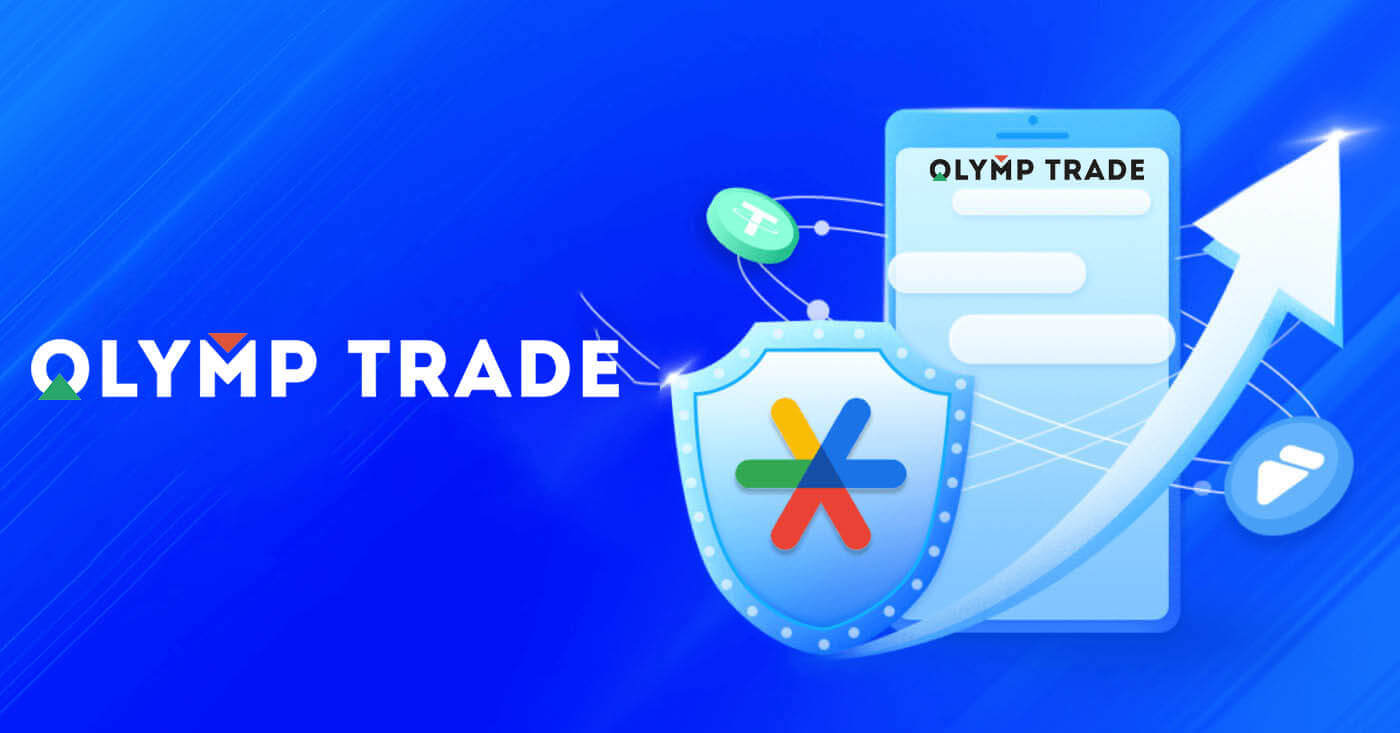
Sådan logger du på Olymp Trade
Sådan logger du på Olymp Trade-konto?
- Gå til mobil Olymp Trade-app eller websted .
- Klik på knappen "Log ind" i øverste højre hjørne
- Indtast din e-mail og adgangskode.
- Klik på "Log ind" blå knap.
- Hvis du har glemt din e-mail, kan du logge ind med "Apple" eller "Google" eller "Facebook".
- Hvis du har glemt adgangskoden, klik på "Glemt din adgangskode".
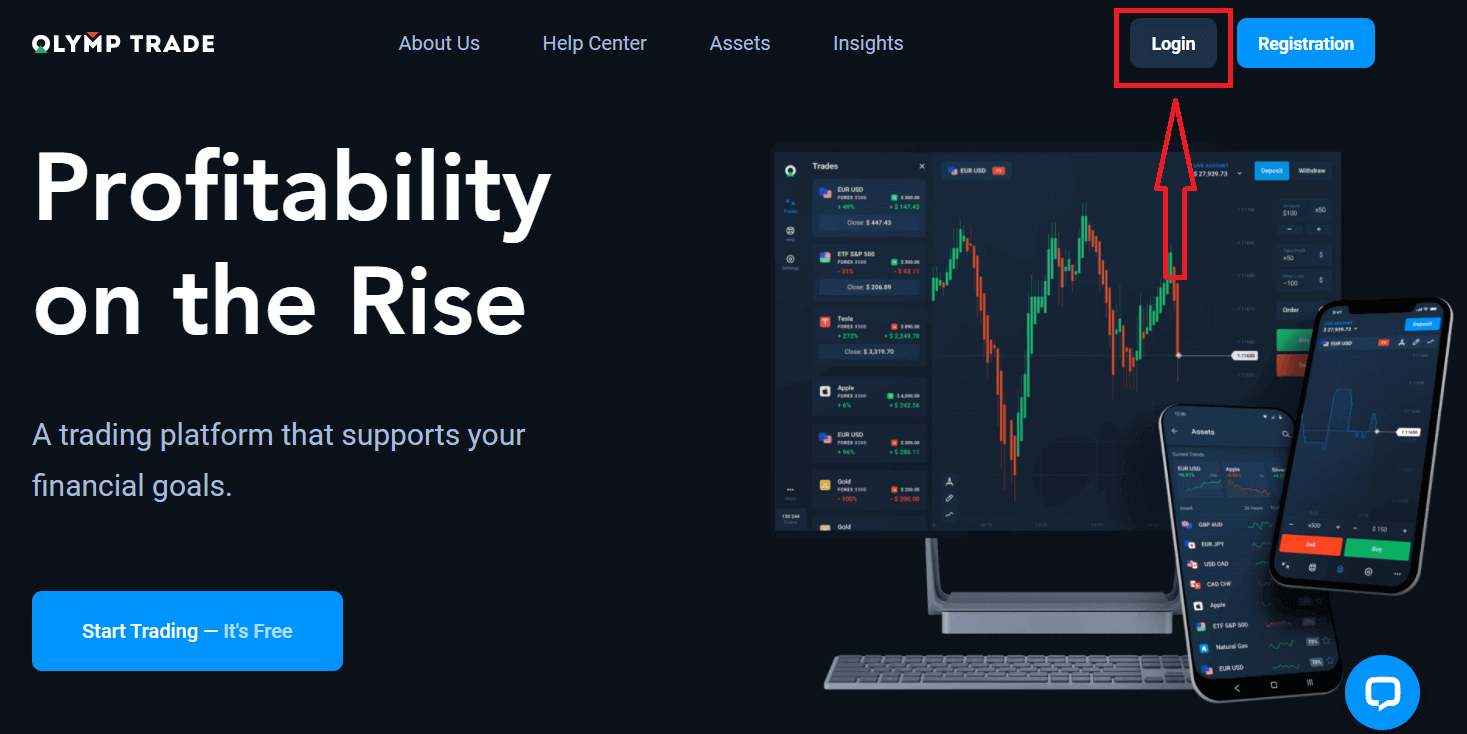
Klik på knappen "Login" i øverste højre hjørne, login-formularen vises.
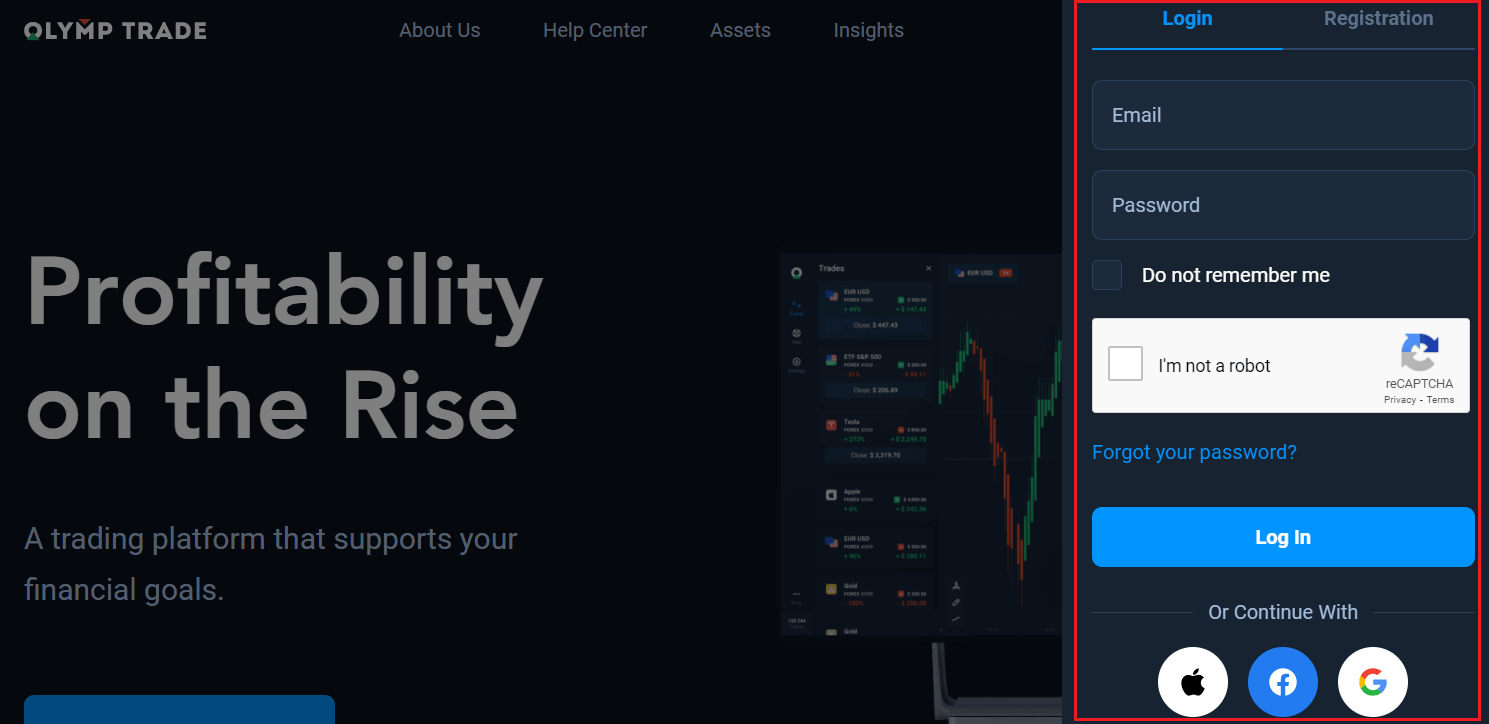
Indtast din e-mailadresse og adgangskode, som du har registreret for at logge ind på din konto med, og klik på "Log ind".
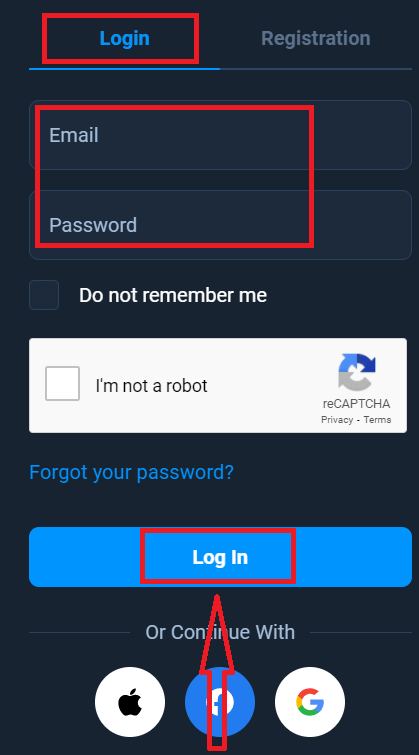
Nu er du i stand til at begynde at handle, du har $10.000 på demokonto. Det er et værktøj for dig til at blive fortrolig med platformen, øve dine handelsfærdigheder på forskellige aktiver og afprøve nye mekanikker på et realtidsdiagram uden risici, du kan også handle på en rigtig konto efter indbetaling.
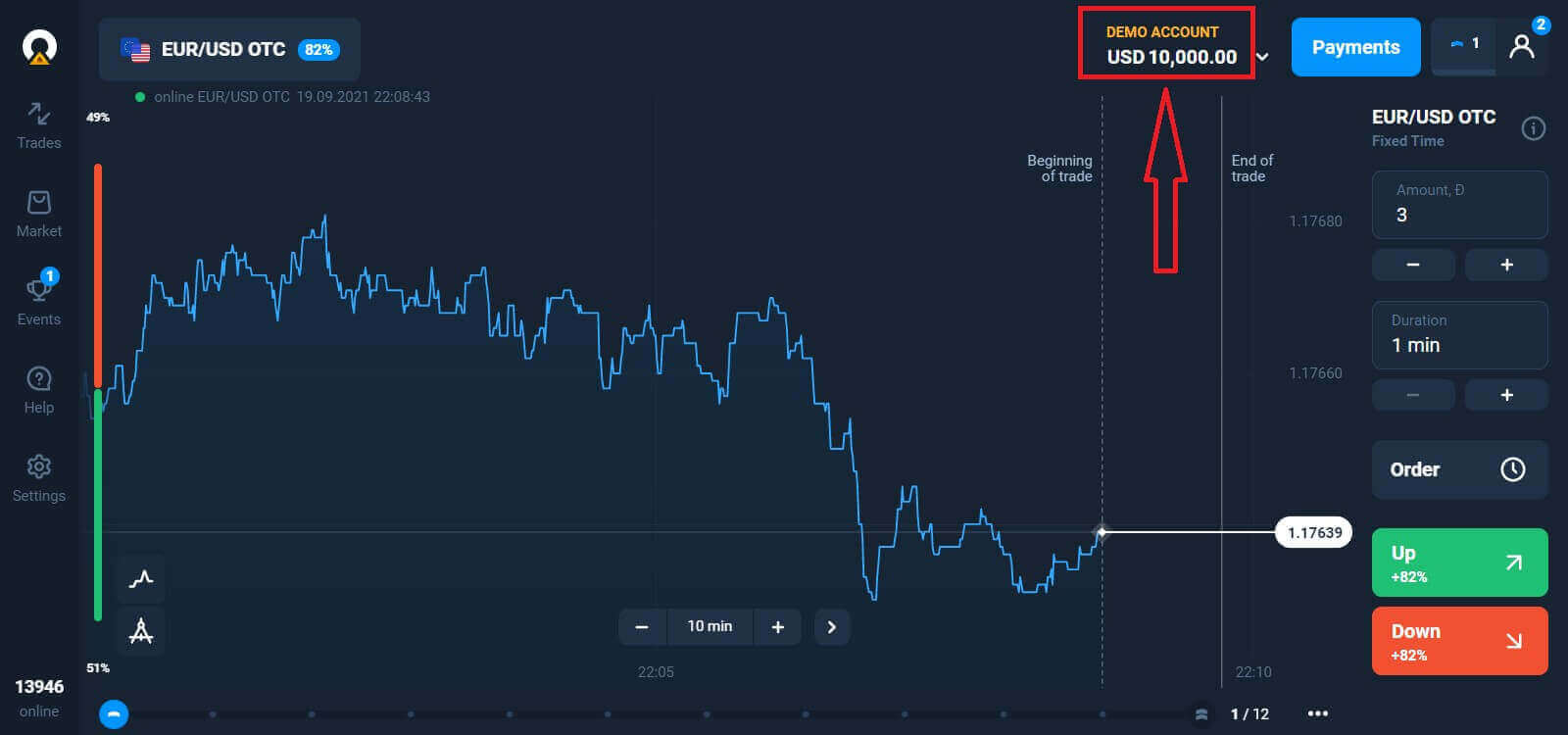
Hvordan logger man på Olymp Trade ved hjælp af Facebook?
Du kan også logge ind på hjemmesiden med din personlige Facebook-konto ved at klikke på Facebook-knappen.
1. Klik på Facebook - knappen
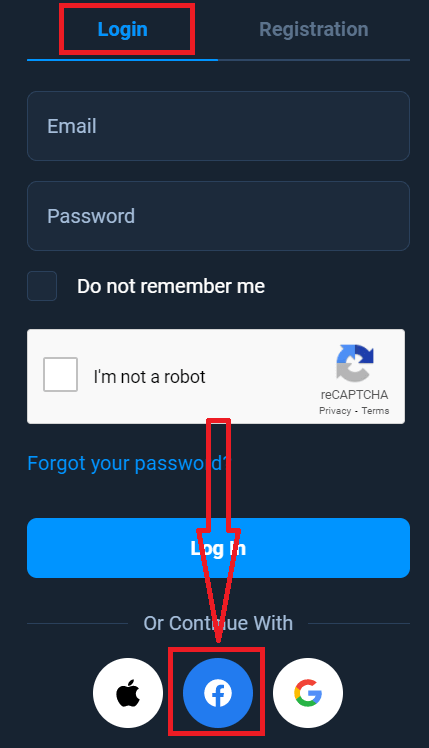
2. Facebook-loginvinduet åbnes, hvor du skal indtaste din e-mailadresse, som du brugte til at registrere dig på Facebook
3. Indtast adgangskoden fra din Facebook-konto
4. Klik på "Log ind"
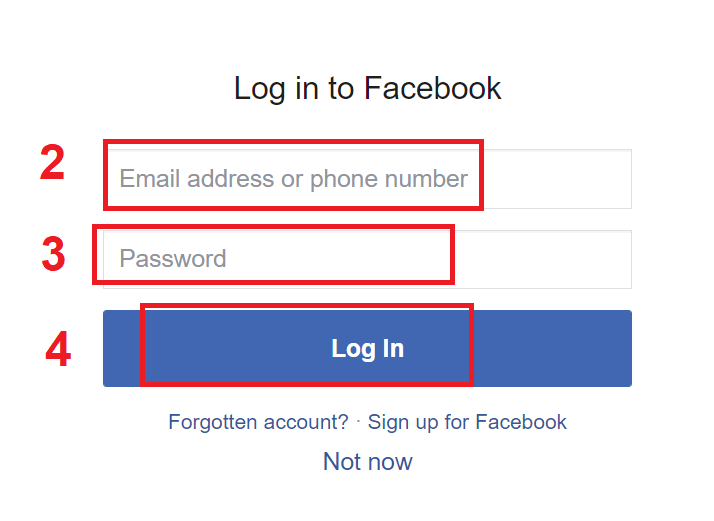
, når du har klikket på knappen "Log ind", vil Olymp Trade anmode om adgang til: Dit navn og profilbillede og e-mailadresse. Klik på Fortsæt...
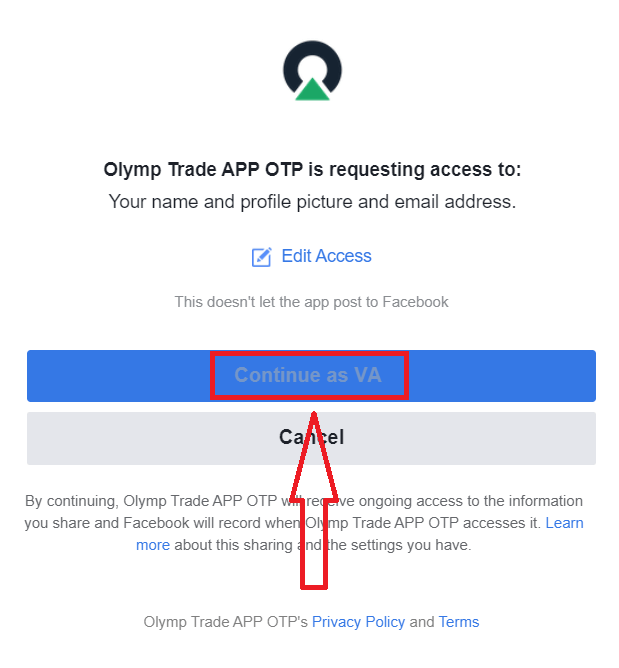
Derefter bliver du automatisk omdirigeret til Olymp Trade-platformen.
Hvordan logger man på Olymp Trade ved hjælp af Google?
1. For godkendelse via din Google-konto skal du klikke på Google-knappen.
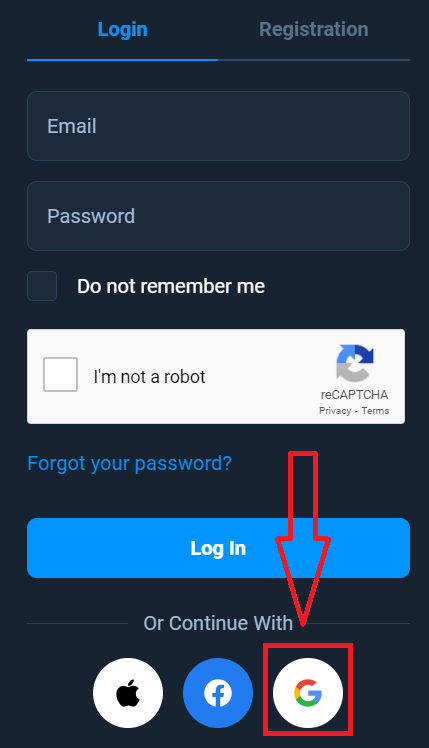
2. Indtast derefter dit telefonnummer eller din e-mail i det nye vindue, der åbnes, og klik på "Næste". Systemet åbner et vindue, du vil blive bedt om adgangskoden til din Google-konto.
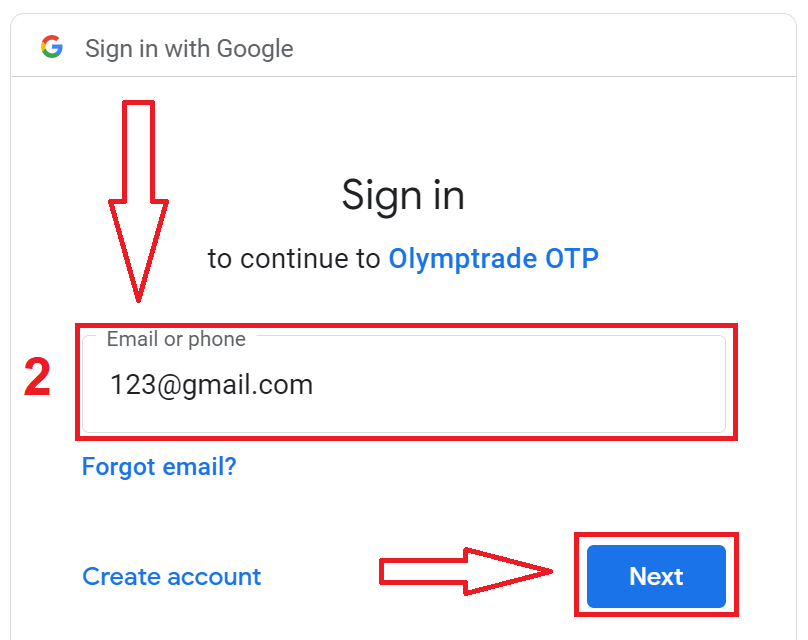
3. Indtast derefter adgangskoden til din Google-konto, og klik på "Næste".
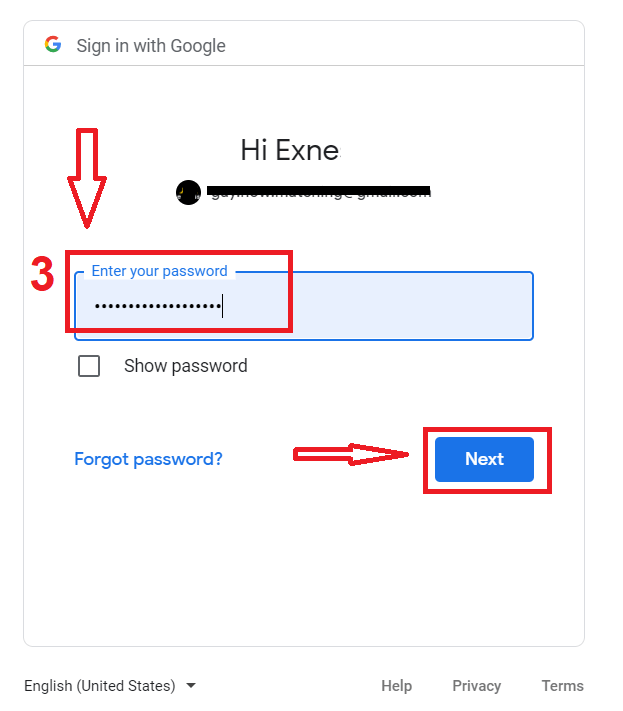
Derefter skal du følge instruktionerne sendt fra tjenesten til din e-mailadresse. Du vil blive ført til din personlige Olymp Trade-konto.
Hvordan logger man på Olymp Trade ved hjælp af Apple ID?
1. For godkendelse via dit Apple ID skal du klikke på Apple-knappen.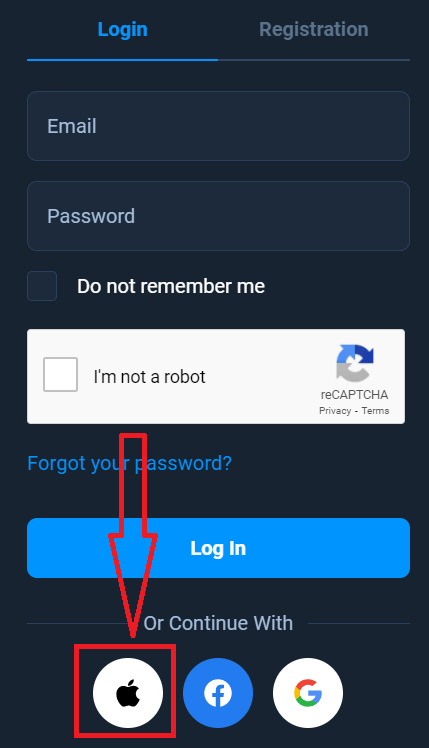
2. Indtast derefter dit Apple-id i det nye vindue, der åbnes, og klik på "Næste".
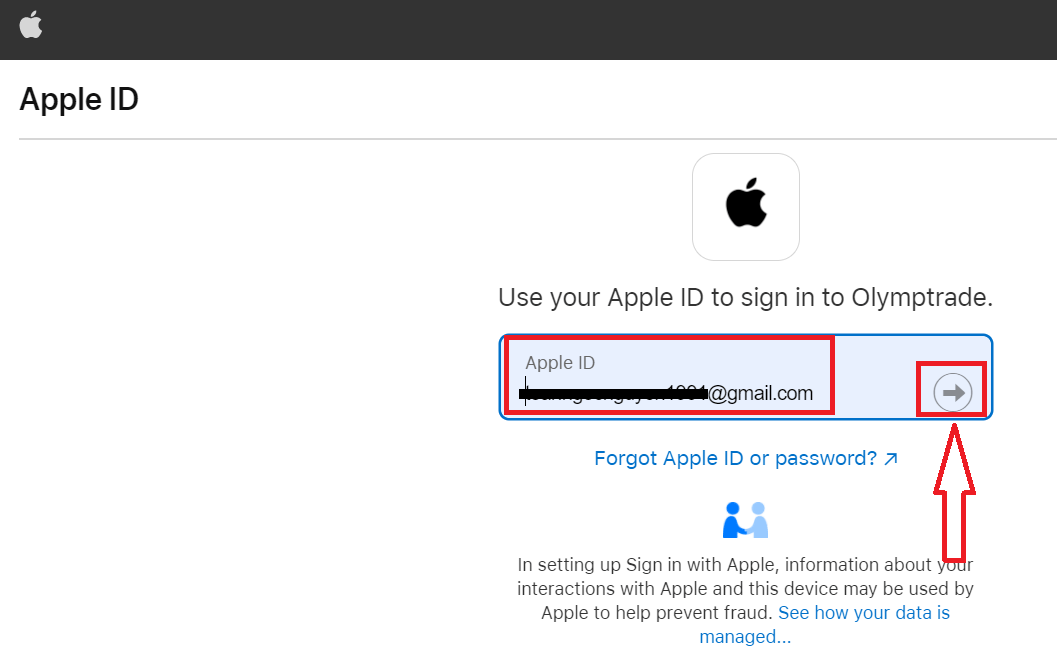
3. Indtast derefter adgangskoden til dit Apple ID, og klik på "Næste".
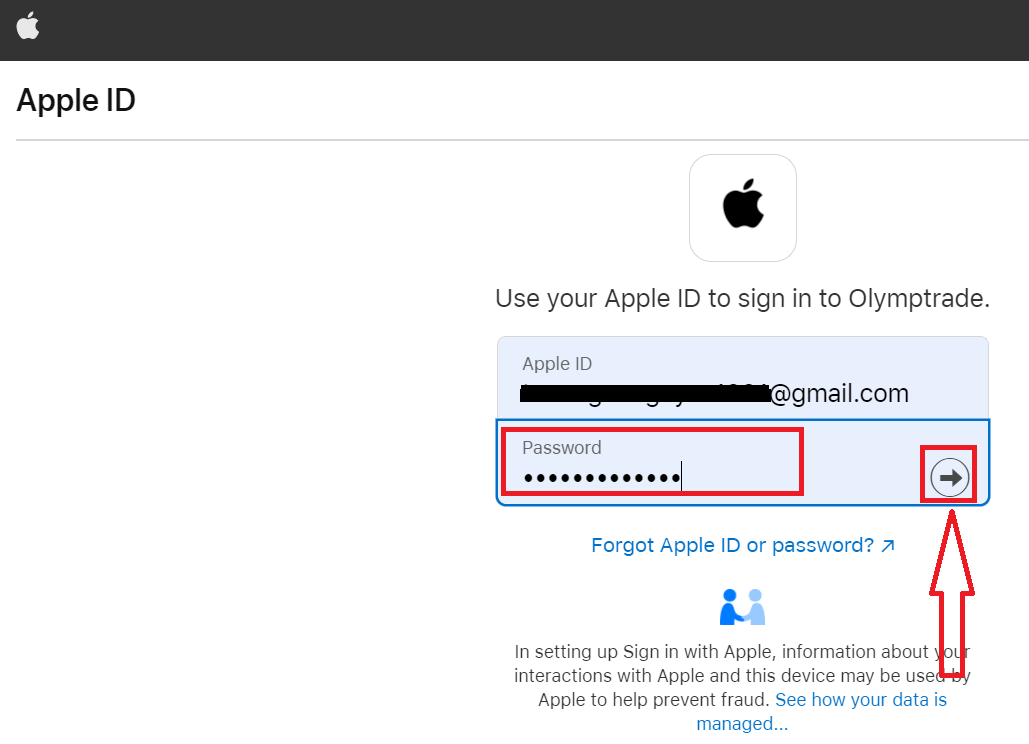
Derefter skal du følge instruktionerne sendt fra tjenesten, og du kan begynde at handle i Olymp Trade.
Adgangskodegendannelse fra Olymp Trade-konto
Bare rolig, hvis du ikke kan logge ind på platformen, du indtaster måske bare den forkerte adgangskode. Du kan komme med en ny.
Hvis du bruger webversionen
, skal du klikke på linket "Glemt din adgangskode".
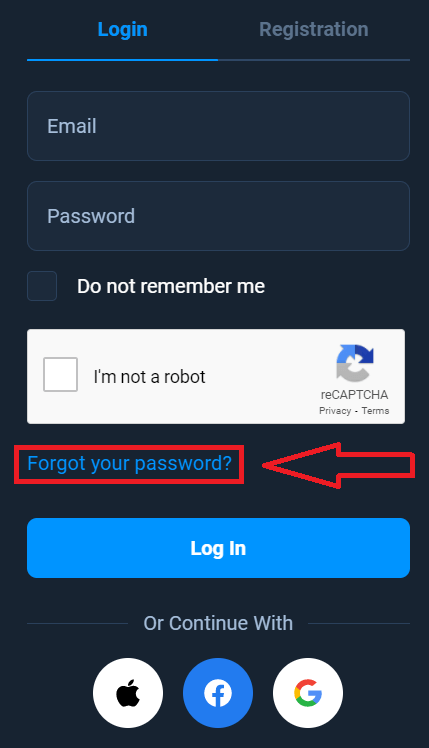
Derefter åbner systemet et vindue, hvor du bliver bedt om at gendanne din adgangskode til din Olymp Trade-konto. Du skal give systemet den korrekte e-mailadresse og klikke på "Gendan"
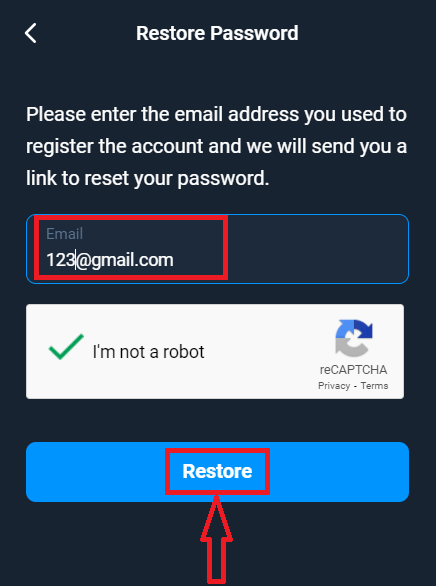
. Der åbnes en meddelelse om, at der er sendt en e-mail til denne e-mailadresse for at nulstille adgangskoden.
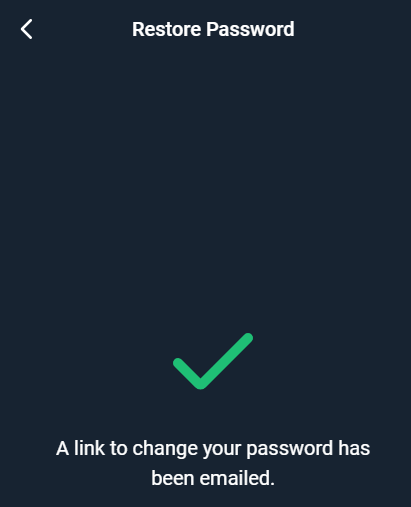
Længere i brevet på din e-mail vil du blive tilbudt at ændre din adgangskode. Klik på "Skift adgangskode"
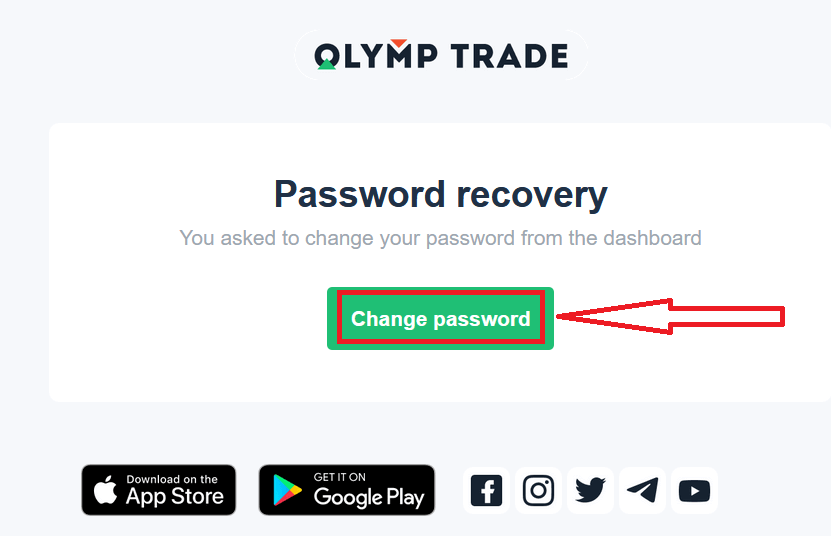
Linket fra e-mailen fører dig til en særlig sektion på Olymp Trade-webstedet. Indtast din nye adgangskode her to gange, og klik på knappen "Skift adgangskode"
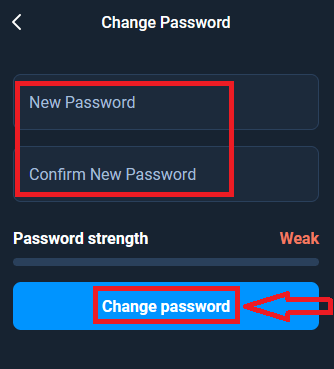
Thats it! Nu kan du logge ind på Olymp Trade-platformen ved hjælp af dit brugernavn og nye adgangskode.
Hvis du bruger mobilapplikationen
For at gøre det, skal du klikke på "Login"-indstillingen, derefter indtaste den e-mail, du brugte under tilmeldingen, og klikke på linket "Har du glemt din adgangskode"
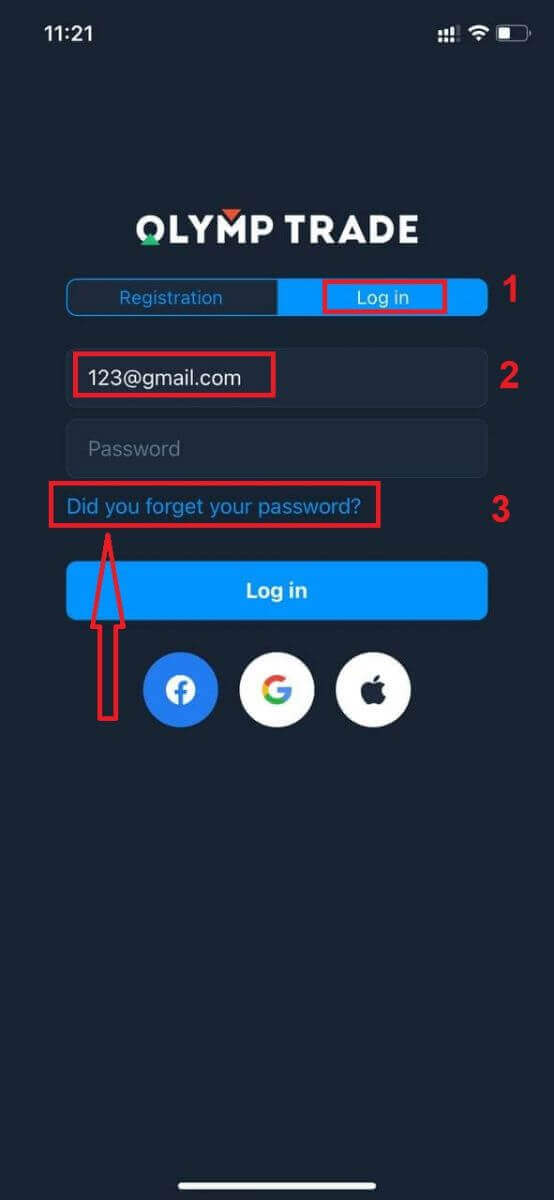
En meddelelse vises om, at oplysningerne er sendt til den angivne adresse. Udfør derefter de samme resterende trin som webapp
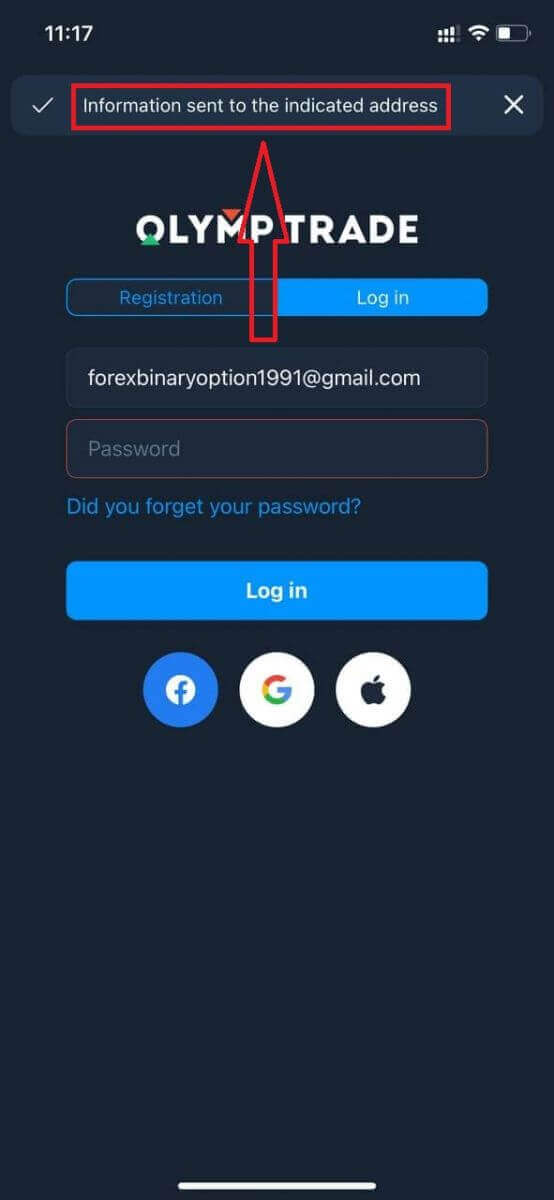
Log ind på Olymp Trade Mobile Web Version
Hvis du vil handle på den mobile webversion af Olymp Trade handelsplatform, kan du nemt gøre det. Åbn først din browser på din mobile enhed. Søg derefter efter " olymptrade.com " og besøg mæglerens officielle hjemmeside.
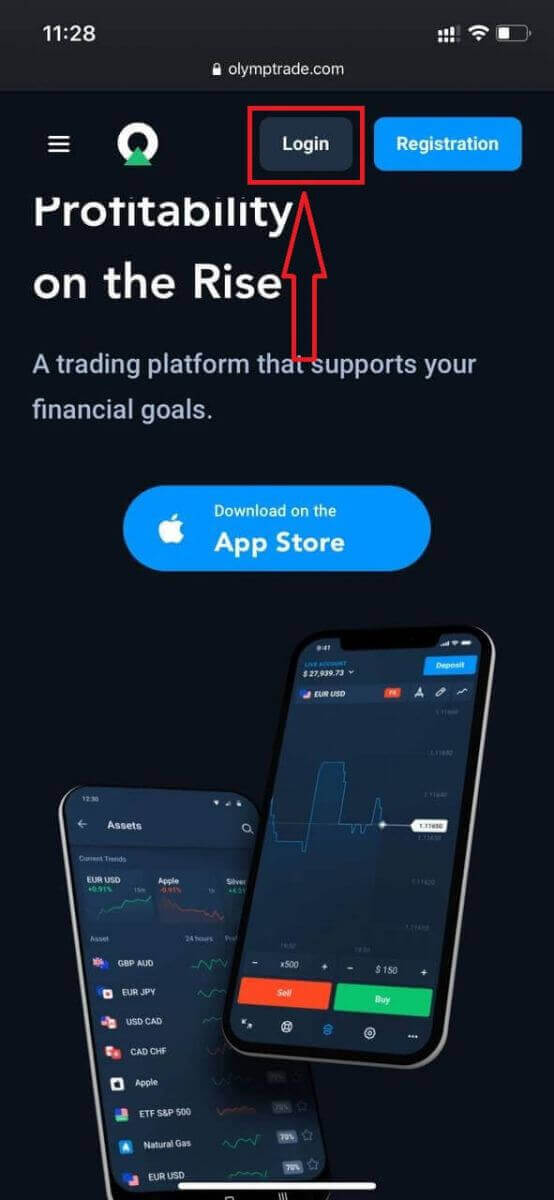
Indtast din e-mail og adgangskode, og klik derefter på knappen "Log ind".
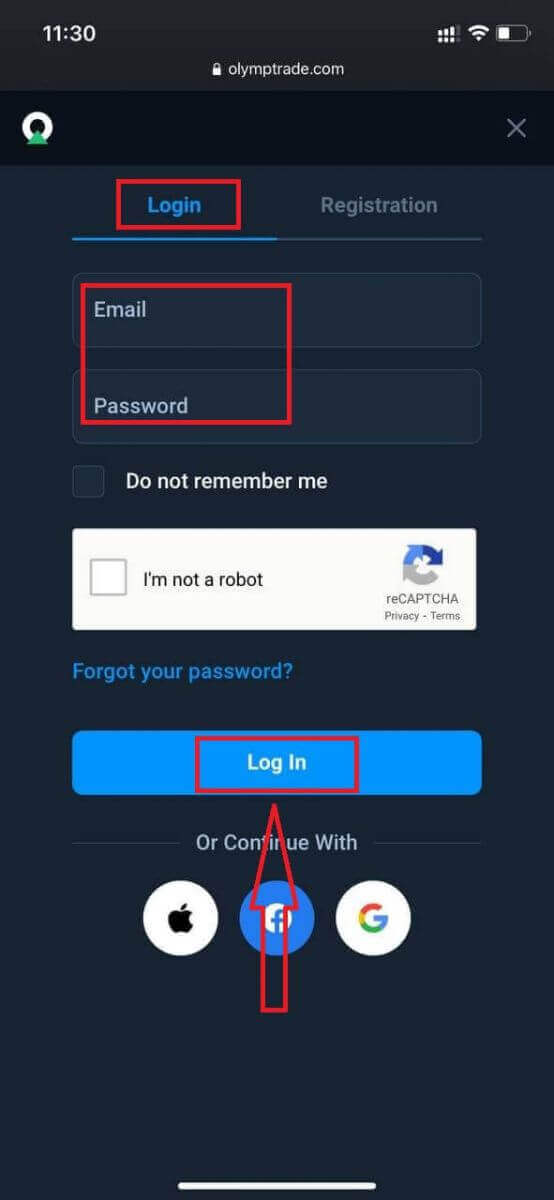
Her er du! Nu er du i stand til at handle fra den mobile webversion af platformen. Den mobile webversion af handelsplatformen er nøjagtig den samme som en almindelig webversion af den. Derfor vil der ikke være nogen problemer med handel og overførsel af midler. Du har $10.000 på demokonto til at handle på platformen
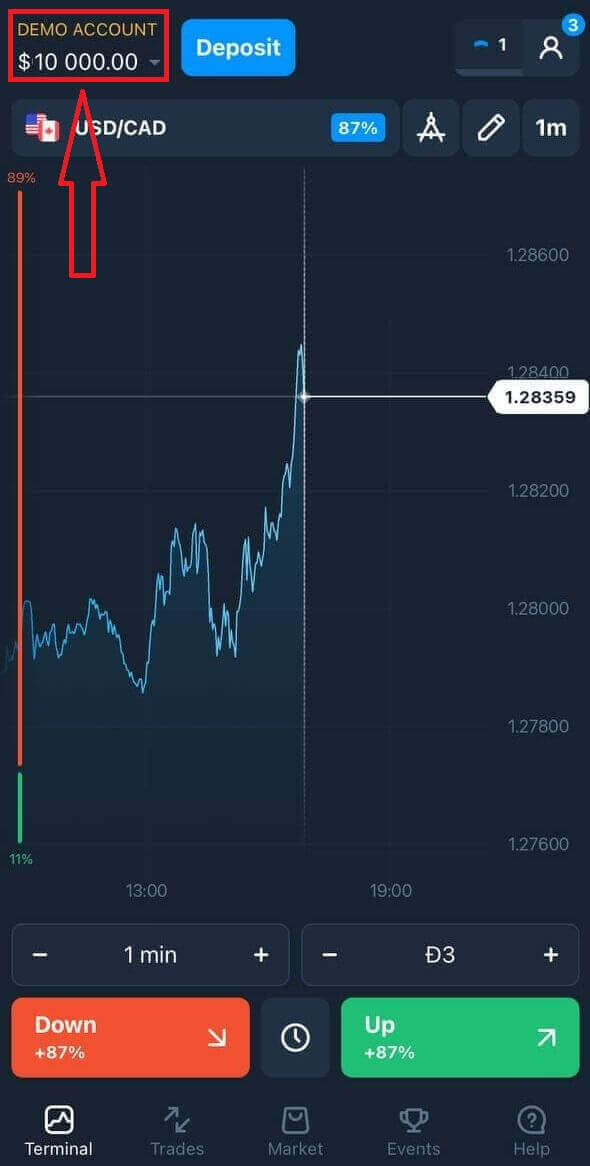
Sådan logger du på Olymp Trade iOS-appen?
Login på iOS-mobilplatformen svarer til login på Olymp Trade-webappen. Applikationen kan downloades via App Store på din enhed eller klik her . Du skal blot søge efter "Olymp Trade - Online Trading" app og klikke på "GET" for at installere den på din iPhone eller iPad.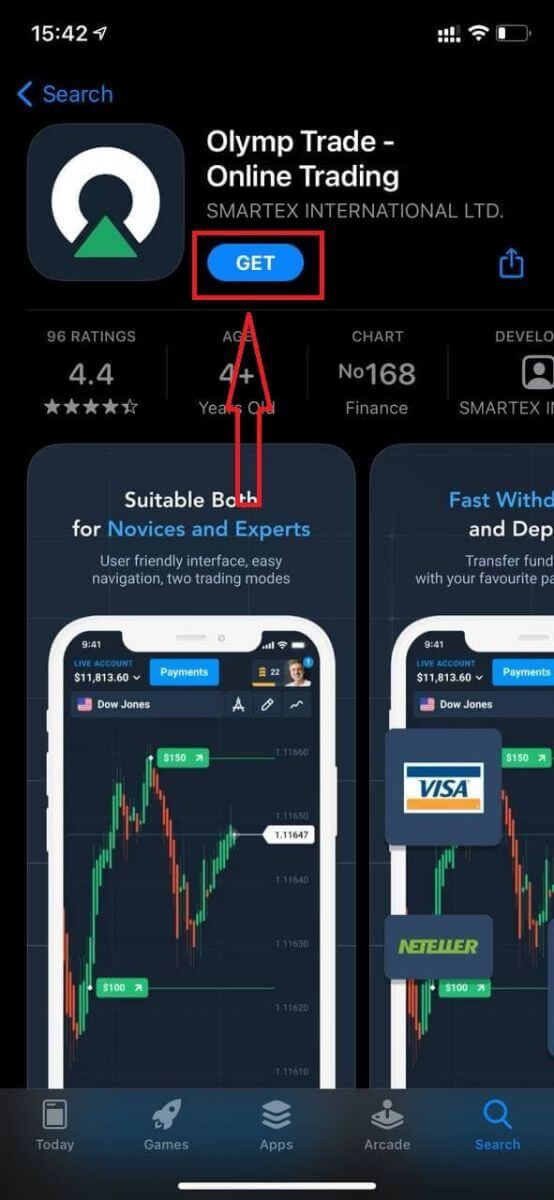
Efter installation og lancering kan du logge ind på Olymp Trade iOS-mobilappen ved at bruge din e-mail, Facebook, Google eller Apple ID. Du skal blot vælge "Log ind".
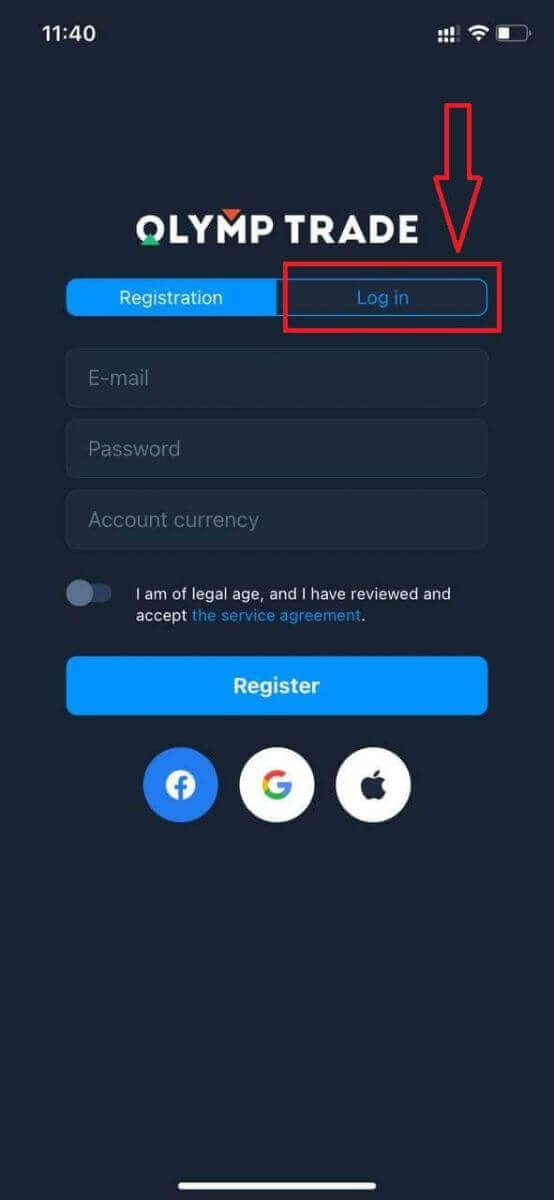
Indtast din e-mail og adgangskode, og klik derefter på knappen "Log ind".
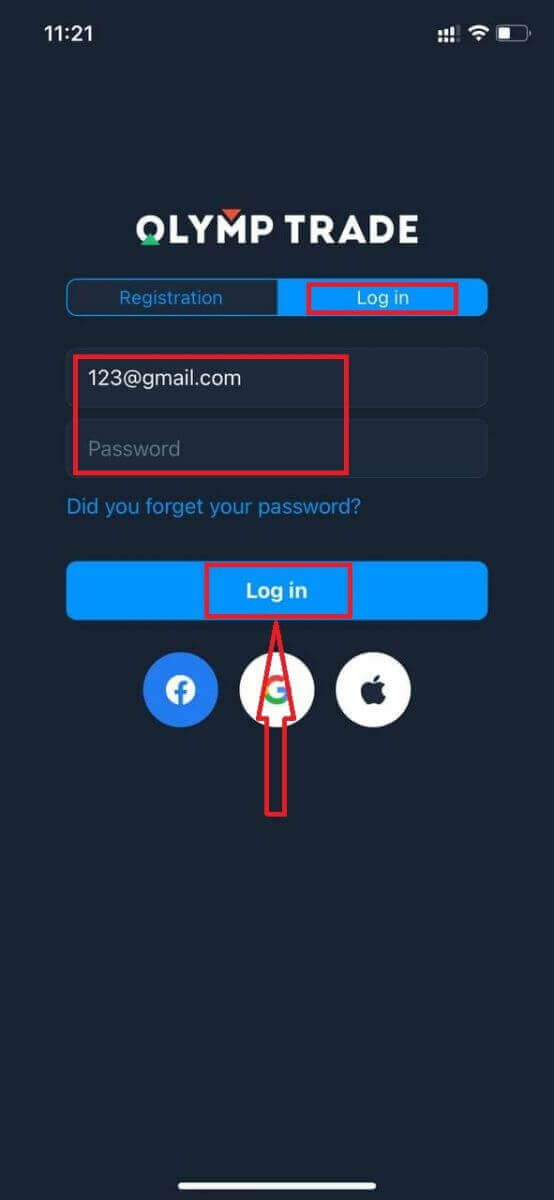
Du har $10.000 på demokonto til at handle på platformen.
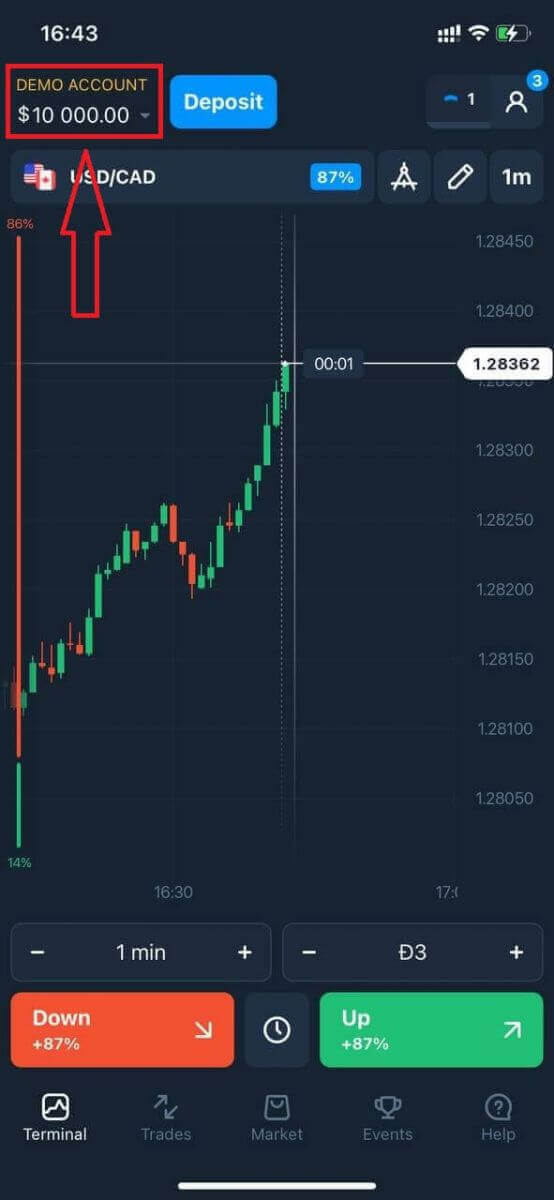
I tilfælde af socialt login, klik på "Apple" eller "Facebook" eller "Google".
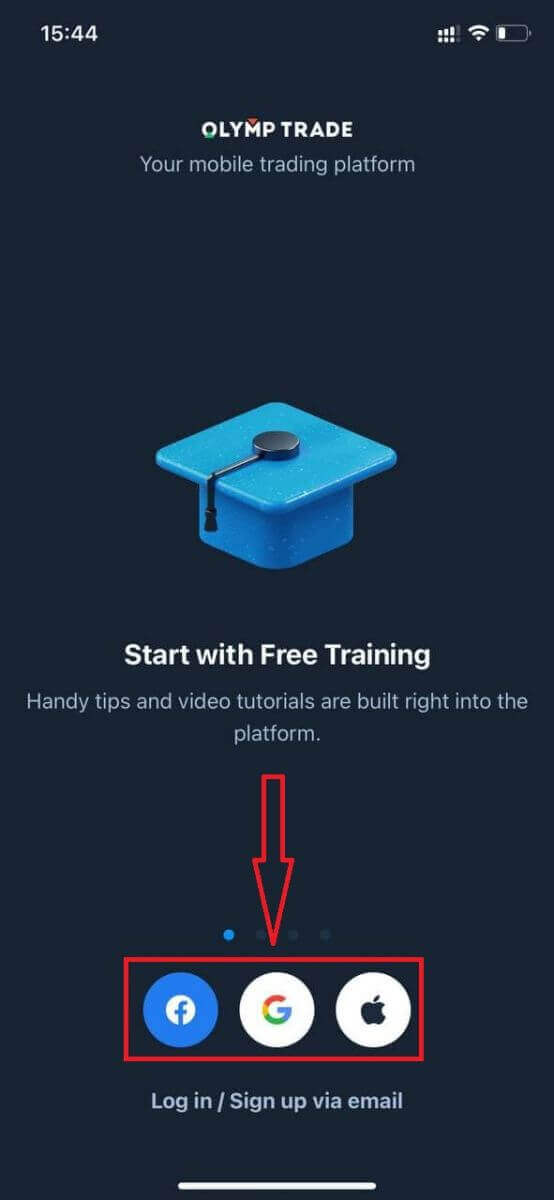
Sådan logger du på Olymp Trade Android-appen?
Du skal besøge Google Play butik og søge efter "Olymp Trade - App For Trading" for at finde denne app eller klik her .
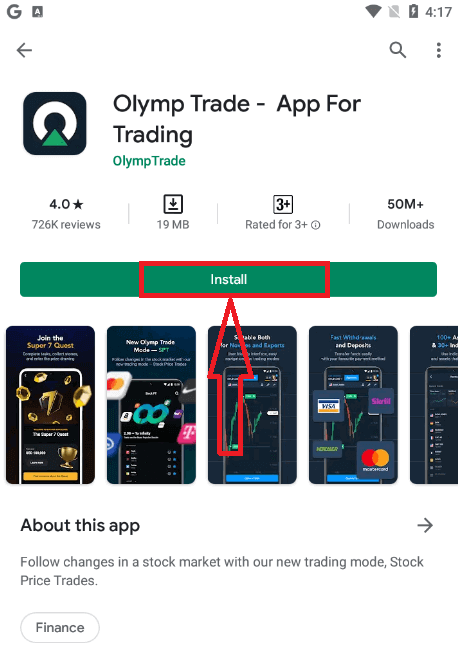
Efter installation og lancering kan du logge ind på Olymp Trade Android-mobilappen ved at bruge din e-mail, Facebook eller Google-konto.
Udfør de samme trin som på iOS-enheden, vælg "Log ind"-indstillingen
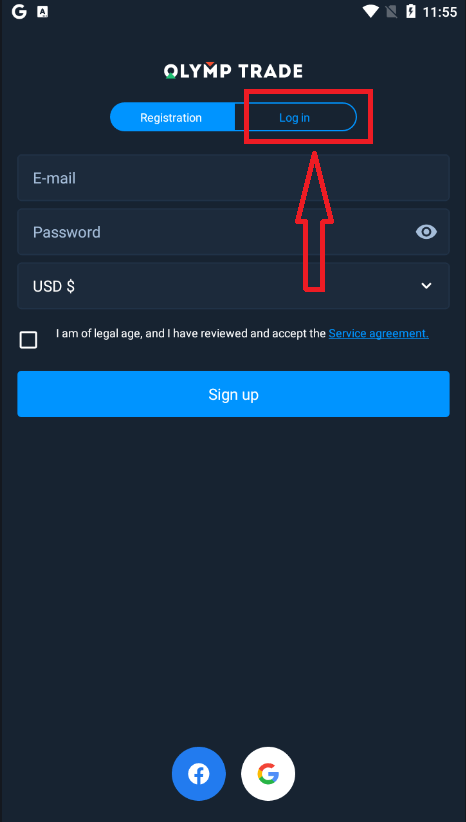
Indtast din e-mail og adgangskode, og klik derefter på "Enter"-knappen.
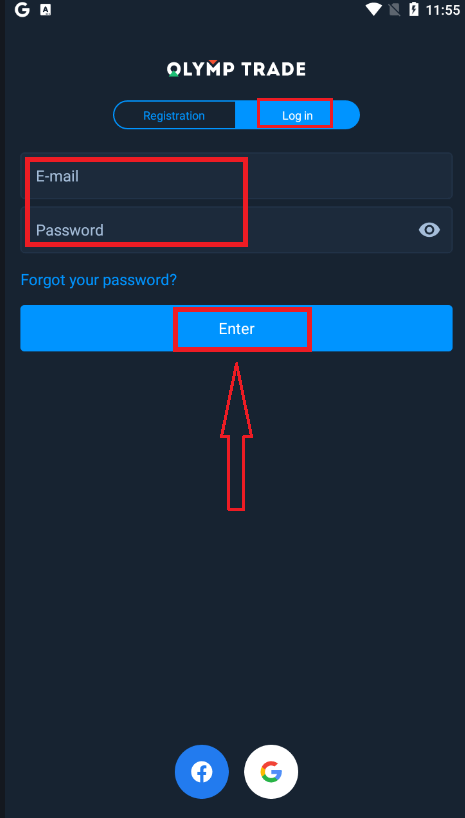
Nu har du også $10.000 på demokonto til at handle på platformen.
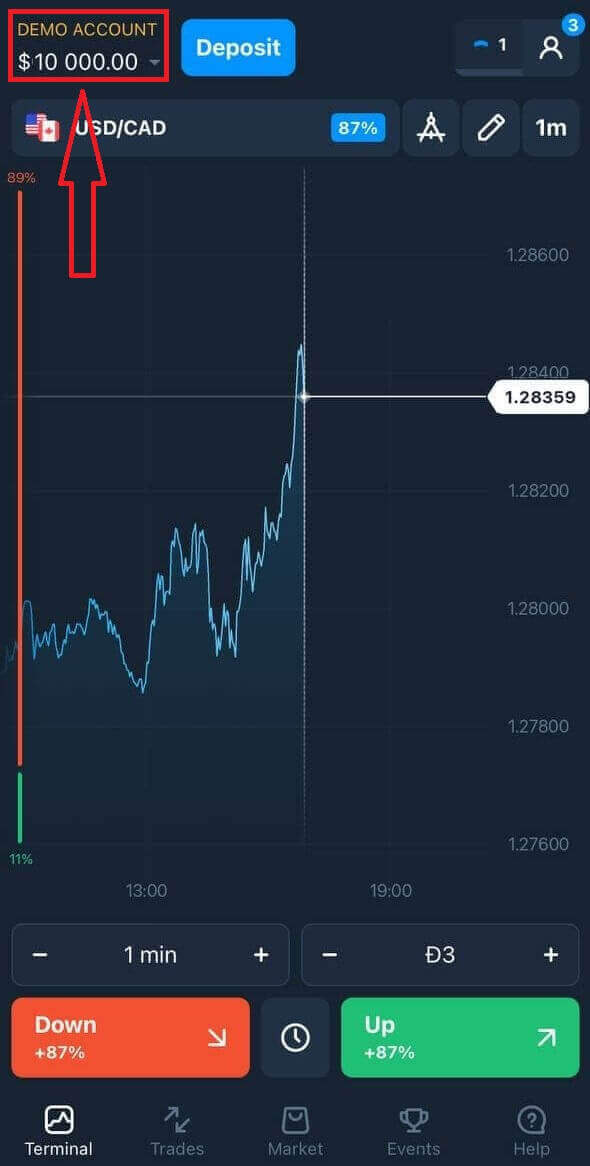
I tilfælde af socialt login, klik på "Facebook" eller "Google".
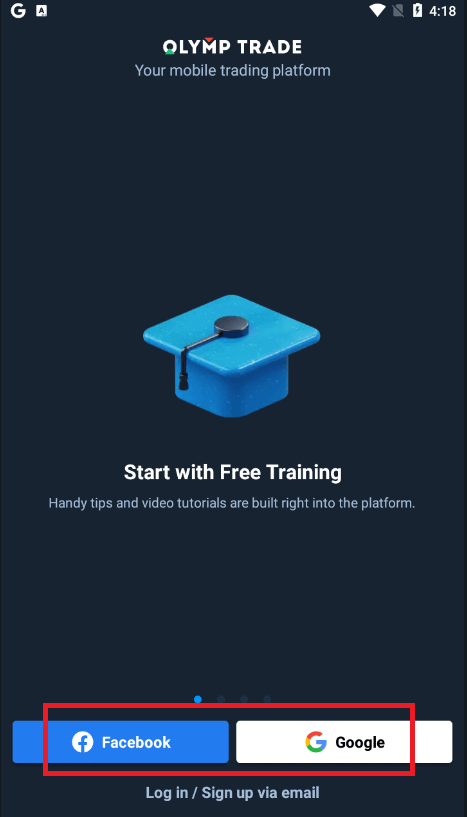
Ofte stillede spørgsmål (FAQ)
Jeg har glemt e-mailen fra Olymp Trade-kontoen
Hvis du har glemt din e-mail, kan du logge ind med Facebook eller Gmail.
Hvis du ikke har oprettet disse konti, kan du oprette dem, når du registrerer dig på Olymp Trade-webstedet. I ekstreme tilfælde, hvis du glemmer din e-mail, og der ikke er nogen måde at logge på via Google og Facebook, skal du kontakte supportservice
Hvordan kan jeg ændre kontovalutaen
Du kan kun vælge kontovaluta én gang. Det kan ikke ændres over tid.
Du kan oprette en ny konto med en ny e-mail og vælge den ønskede valuta.
Hvis du har oprettet en ny konto, skal du kontakte support for at blokere den gamle.
Ifølge vores politik kan en erhvervsdrivende kun have én konto.
Hvordan kan jeg ændre min e-mail
Kontakt supportteamet for at opdatere din e-mail.
Vi ændrer dataene gennem en konsulent for at beskytte handlendes konti mod svindlere.
Du kan ikke selv ændre din e-mail via brugerkontoen.
Hvordan kan jeg ændre mit telefonnummer
Hvis du ikke har bekræftet dit telefonnummer, kan du redigere det på din brugerkonto.
Hvis du har bekræftet dit telefonnummer, bedes du kontakte supportteamet.
Sådan bekræftes konto i Olymp Trade
Hvad er obligatorisk verifikation?
Bekræftelse bliver obligatorisk, når du modtager en automatisk bekræftelsesanmodning fra vores system. Det kan anmodes om når som helst efter registreringen. Processen er en standardprocedure blandt de fleste pålidelige mæglere og er dikteret af regulatoriske krav.
Formålet med verifikationsprocessen er at sikre sikkerheden for din konto og transaktioner samt opfylde krav til bekæmpelse af hvidvaskning af penge og Kend din kundes krav.
Bemærk venligst, at du har 14 dage fra datoen for bekræftelsesanmodningen til at fuldføre processen.
For at bekræfte din konto skal du uploade identitetsbevis (POI), en 3-D selfie, bevis for adresse (POA) og betalingsbevis (POP). Vi vil først kunne starte din bekræftelsesproces, når du har givet os alle dokumenterne.
Hvordan gennemfører jeg obligatorisk verifikation?
For at bekræfte din konto skal du uploade identitetsbevis (POI), en 3-D selfie, bevis for adresse (POA) og bevis for betaling. Vi vil først kunne starte din bekræftelsesproces, når du har givet os alle dokumenterne.
Bemærk venligst, at du har 14 dage fra datoen for bekræftelsesanmodningen til at fuldføre processen.
Log venligst ind på din Olymp Trade-konto, gå til Verifikationssektionen, og følg flere enkle trin i verifikationsprocessen.
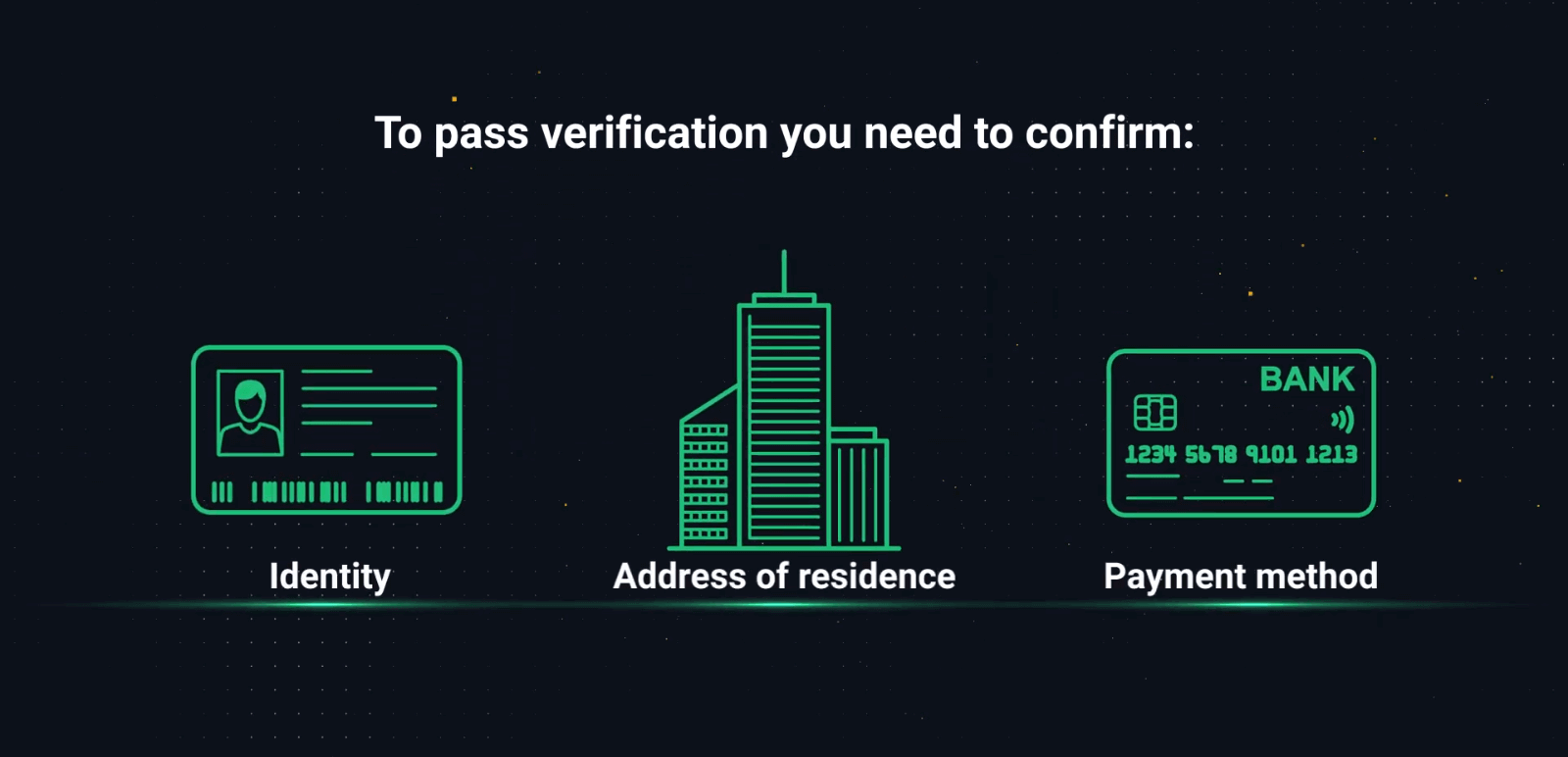
Trin 1. Bevis for identitet
Dit POI skal være et officielt dokument, der indeholder dit fulde navn, fødselsdato og et tydeligt fotografi. En farvet scanning eller foto af dit pas eller ID er det foretrukne bevis på identitet, men du kan også bruge et kørekort.
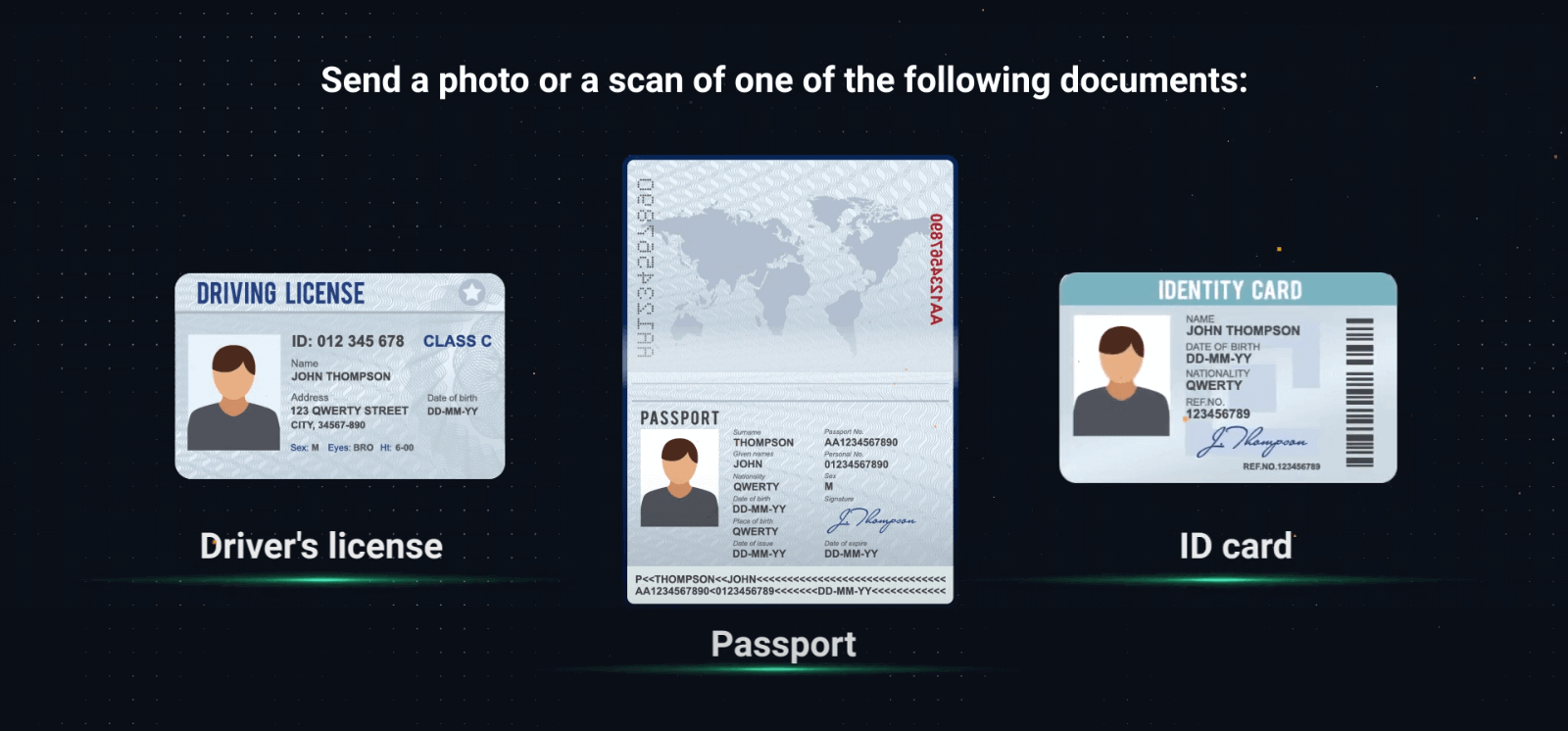
– Når du uploader dokumenterne, skal du kontrollere, om alle oplysninger er synlige, i fokus og i farver.
– Billedet eller scanningen burde ikke være taget for mere end 2 uger siden.
– Skærmbilleder af dokumenterne accepteres ikke.
– Du kan levere mere end ét dokument, hvis det er nødvendigt. Tjek venligst, at alle krav til dokumenternes kvalitet og information er overholdt.
Gyldig:
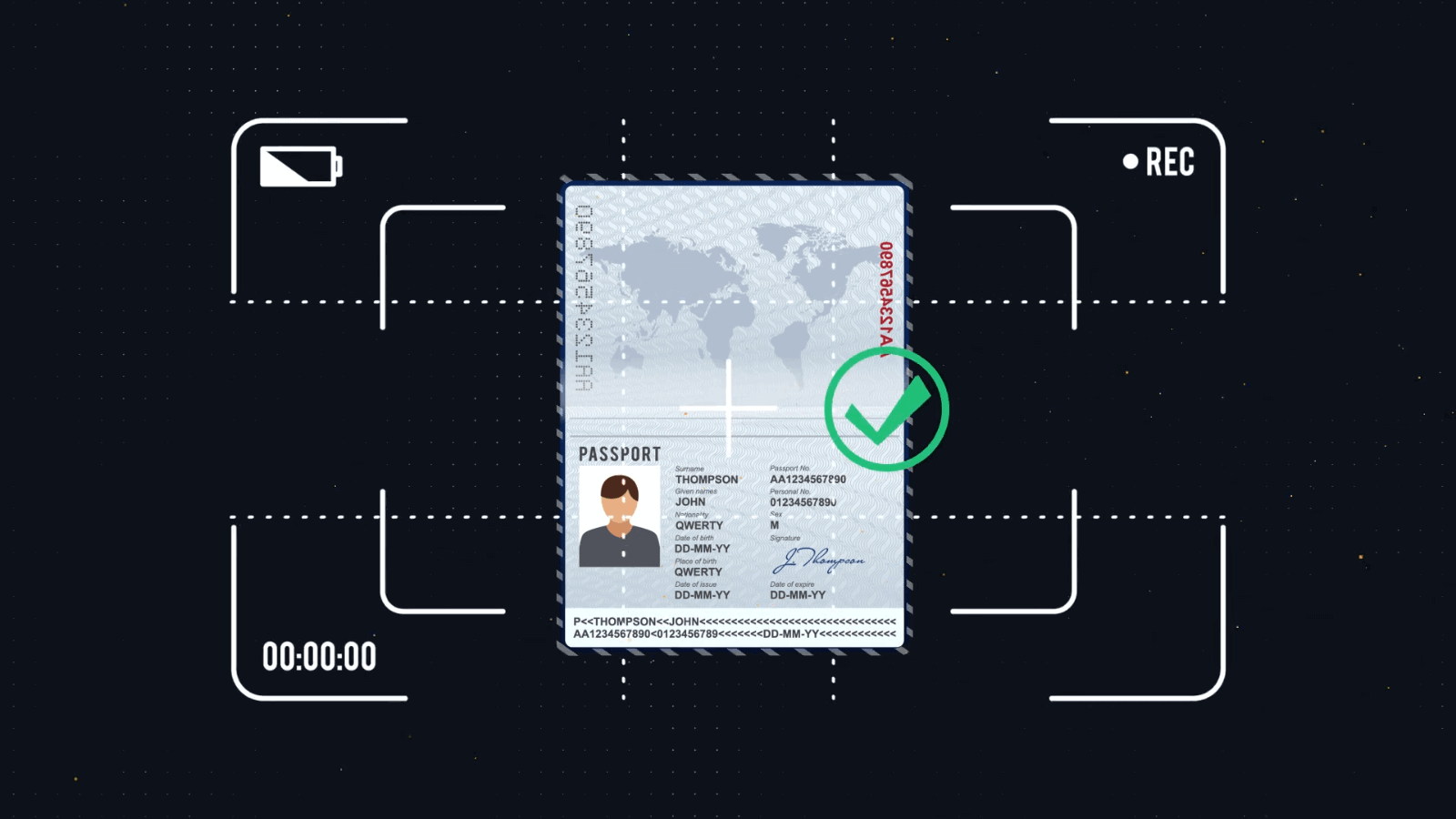
Ugyldig: Vi accepterer ikke collager, skærmbilleder eller redigerede billeder
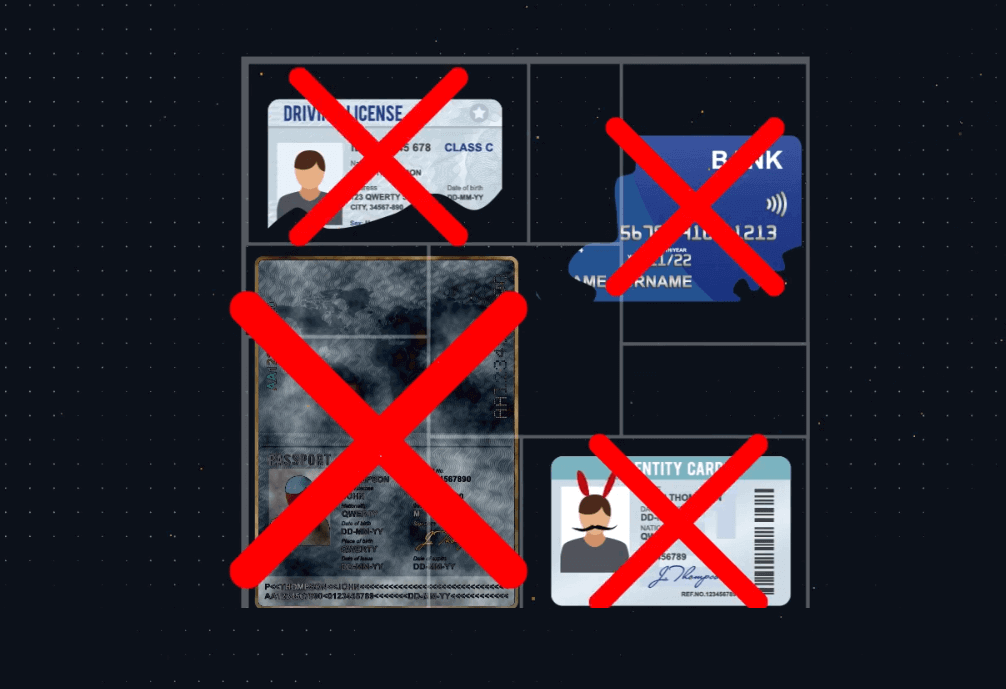
Trin 2. 3-D selfie
Du skal bruge dit kamera til at tage en farve 3-D selfie. Du vil se de detaljerede instruktioner på platformen.
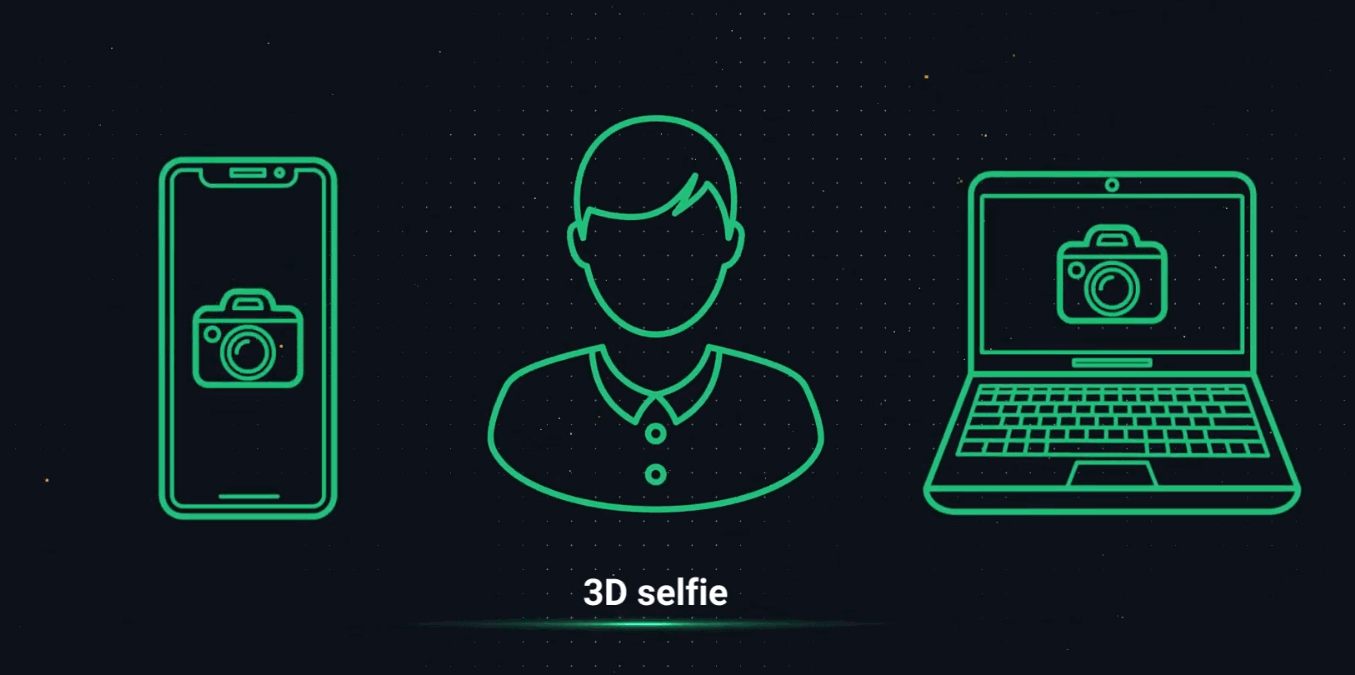
Hvis du af en eller anden grund ikke har adgang til kameraet på din computer, kan du sende dig selv en sms og fuldføre processen på din telefon. Du kan også bekræfte din konto via Olymp Trade-appen.
Trin 3. Bevis for adresse
Dit POA-dokument skal indeholde dit fulde navn, adresse og udstedelsesdato, som ikke bør være mere end 3 måneder gammel.
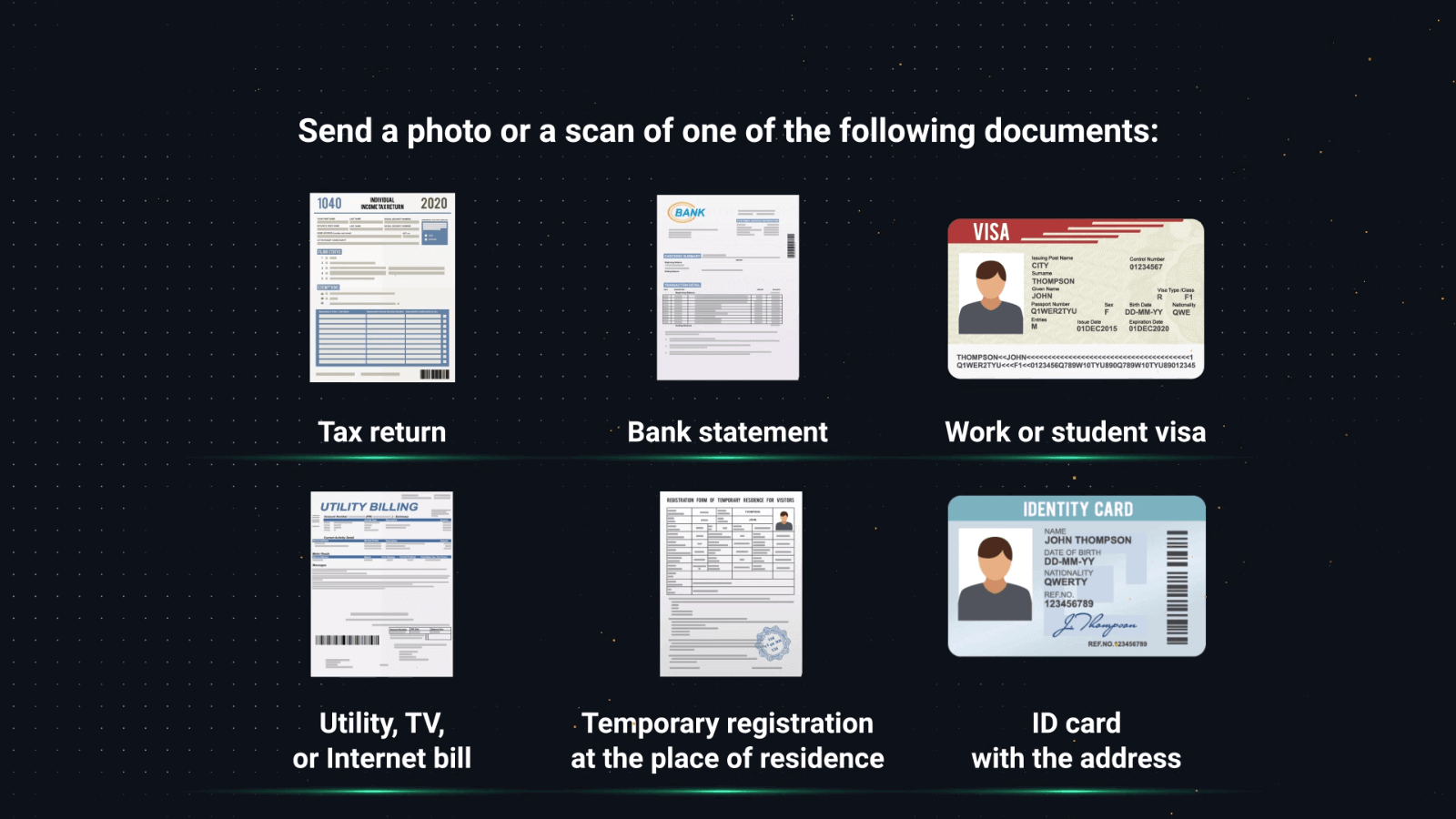
Du kan bruge et af følgende dokumenter til at bekræfte din adresse:
– Kontoudtog (hvis den indeholder din adresse)
– Kreditkortudtog
– El-, vand- eller gasregning
– Telefonregning
– Internetregning
– Brev fra din lokale kommune
– Skattebrev eller regning
Vær opmærksom på, at mobiltelefonregninger, lægeregninger, købsfakturaer og forsikringsopgørelser ikke er acceptable.
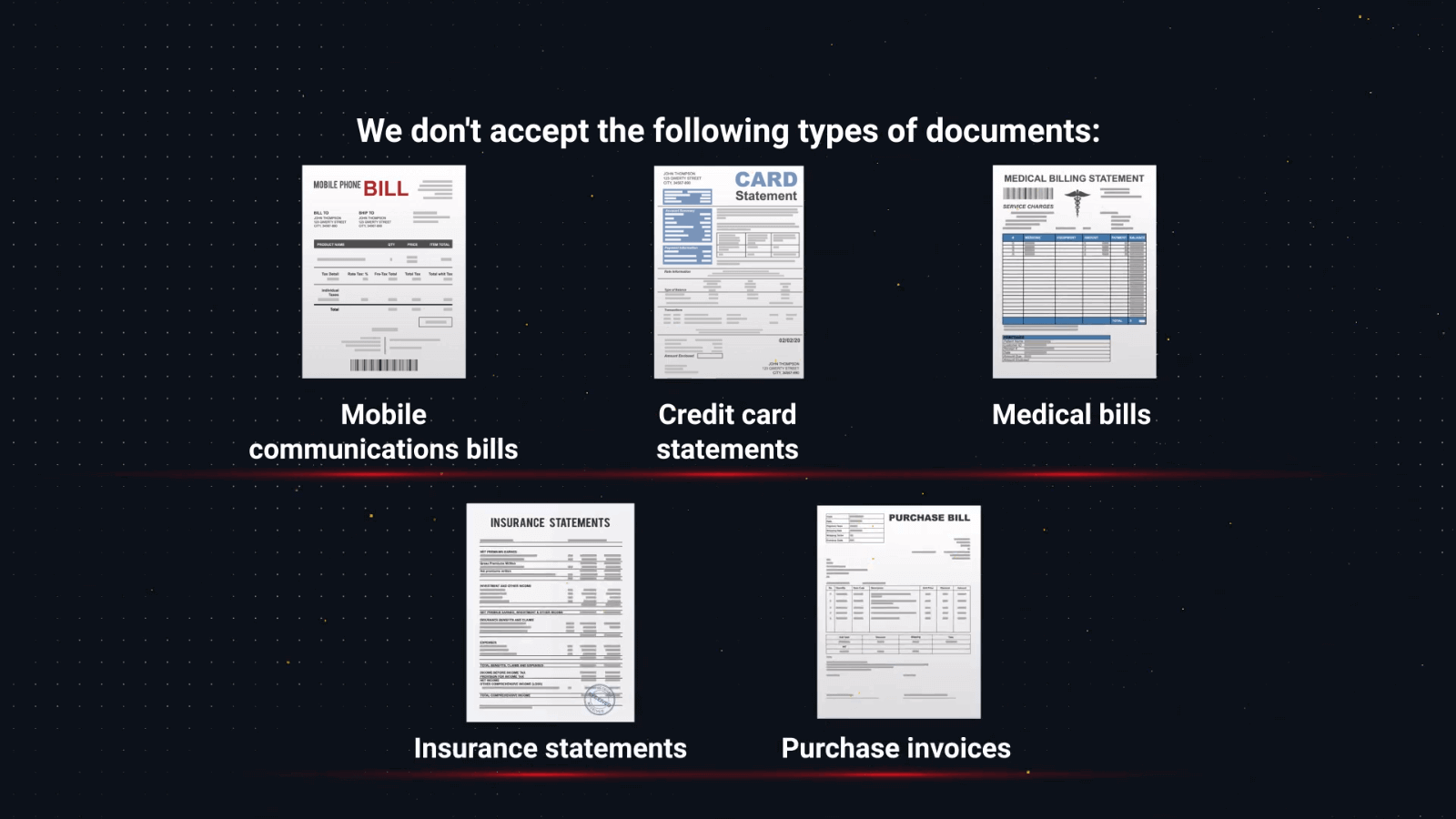
Trin 4. Betalingsbevis
Hvis du indbetalte via et bankkort, skal dit dokument indeholde forsiden af dit kort med dit fulde navn, de første 6 og sidste 4 cifre samt udløbsdatoen. De resterende numre på kortet bør ikke være synlige i dokumentet.
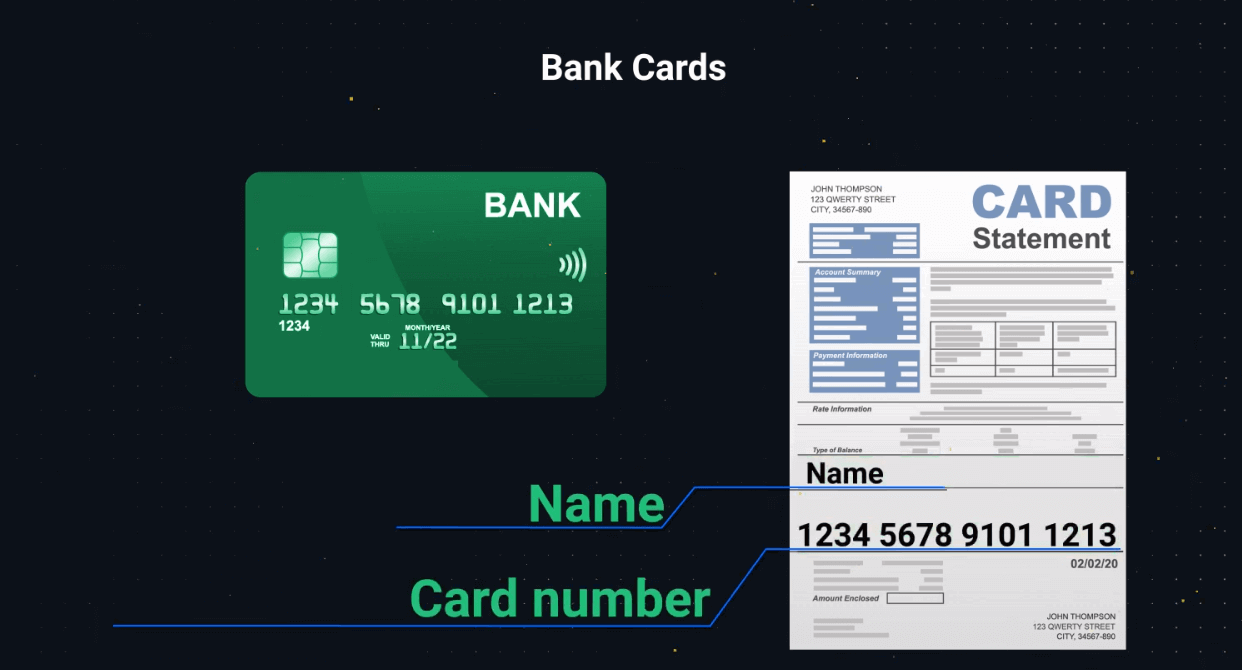
Hvis du indbetalte via en elektronisk tegnebog, skal du angive et dokument, der indeholder tegnebogens nummer eller e-mailadresse, kontohaverens fulde navn og transaktionsoplysningerne såsom dato og beløb.
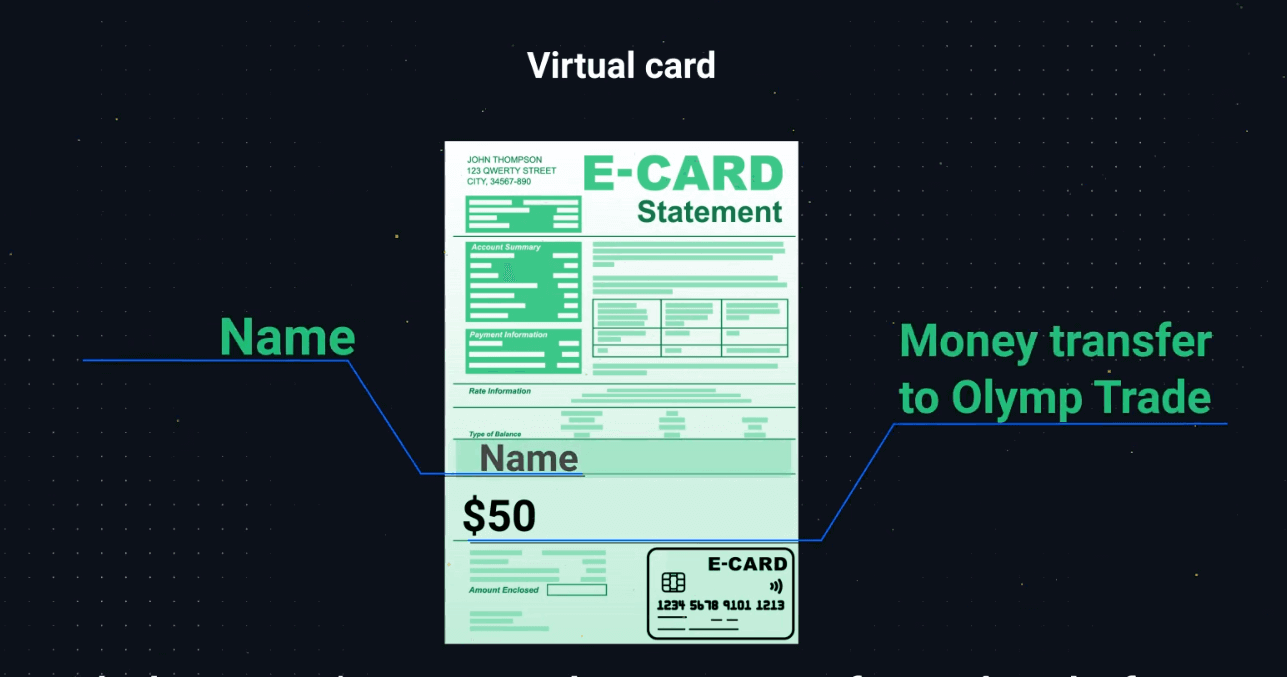
Før du uploader dokumenterne, skal du kontrollere, at din e-wallet er blevet bekræftet af den pågældende organisation.
Hvis du indbetaler penge via bankoverførsel, skal følgende være synligt: bankkontonummer, kontohavers for- og efternavn samt transaktionsoplysningerne såsom dato og beløb.
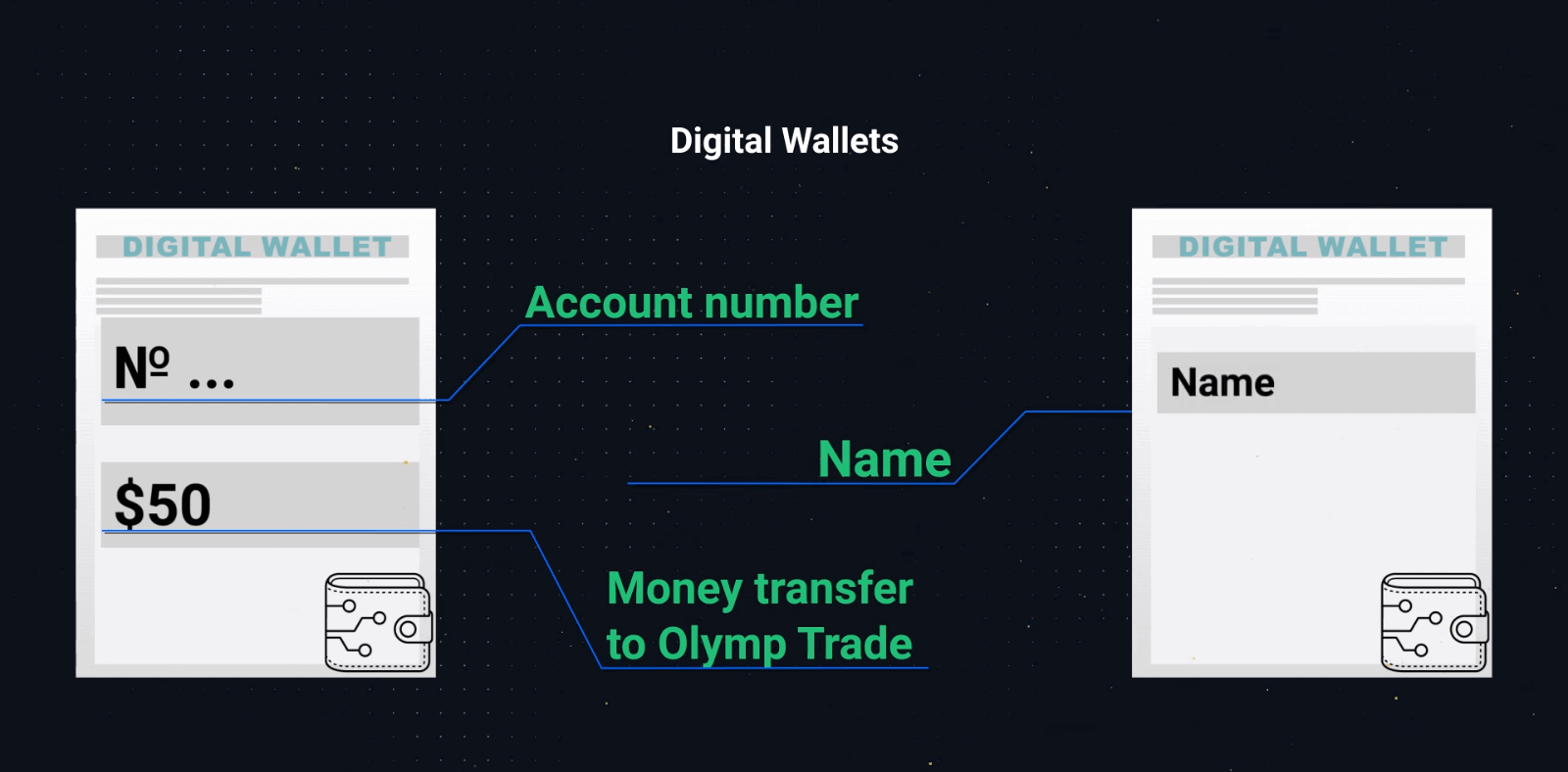
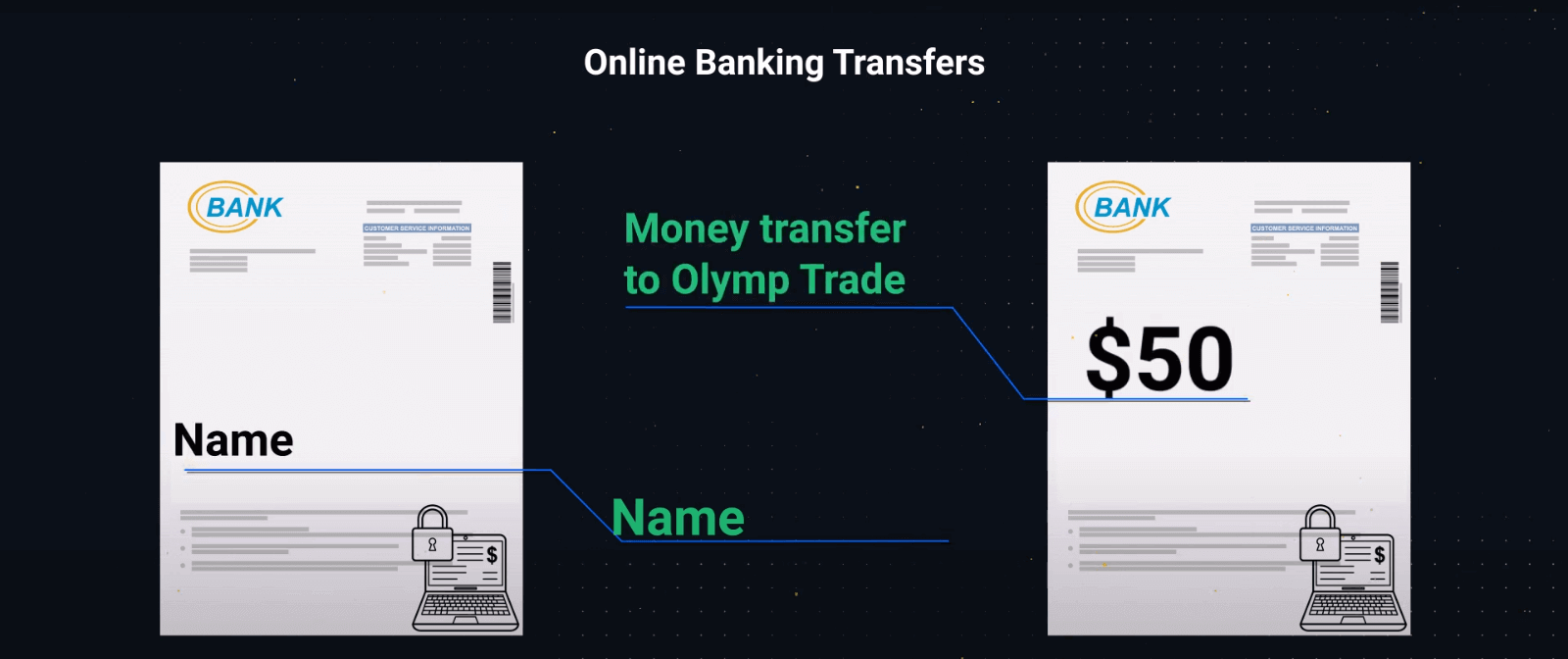
– Hvis ejerens navn, banknummer, e-wallet-nummer eller e-mail og transaktionen til platformen ikke kan ses på samme billede, bedes du give to skærmbilleder:
Det første med ejerens navn og e-wallet eller bank kontonummer.
Den anden med en e-wallet eller bankkontonummer og transaktion til platformen.
– Vi tager gerne imod enten en scanning eller et foto af ovenstående dokumenter.
– Sørg for, at alle dokumenter er synlige, med uklippede kanter og er i fokus. Fotos eller scanninger skal være i farver.
Hvornår vil den obligatoriske verifikation være klar?
Når dine dokumenter er blevet uploadet, tager bekræftelsen normalt 24 timer eller mindre. I sjældne tilfælde kan processen dog tage op til 5 arbejdsdage.
Du vil modtage en e-mail eller SMS-besked vedrørende din bekræftelsesstatus. Du kan også spore den aktuelle status for din bekræftelse på din profil.
Hvis yderligere dokumenter er nødvendige, sender vi dig straks en e-mail.
Alle relevante opdateringer om din bekræftelsesproces kan findes i afsnittet Kontobekræftelse på din profil.
Sådan kommer du dertil:
1. Gå til platformen.
2. Klik på profilikonet.
3. Klik på Profilindstillinger nederst på siden.
4. Klik på Kontobekræftelse.
5. Du vil se opdaterede oplysninger om din bekræftelsesstatus.
Ofte stillede spørgsmål (FAQ)
Hvorfor er der behov for verifikation?
Verifikation er dikteret af regler for finansielle tjenester og er nødvendig for at sikre sikkerheden for din konto og finansielle transaktioner.
Bemærk venligst, at dine oplysninger altid opbevares sikkert og kun bruges til overholdelsesformål.
Her er alle de nødvendige dokumenter for at fuldføre kontobekræftelse:
– Pas eller et offentligt udstedt id
– 3-D selfie
– Bevis på adresse
– Bevis for betaling (efter at du har indsat penge på din konto)
Hvornår skal jeg bekræfte min konto?
Du kan frit bekræfte din konto, når som helst du vil. Det er dog vigtigt at huske, at når du har modtaget en officiel bekræftelsesanmodning fra vores virksomhed, bliver processen obligatorisk og skal gennemføres inden for 14 dage.
Normalt anmodes der om verifikation, når du forsøger enhver form for finansiel operation på platformen. Der kan dog være andre faktorer.
Proceduren er en almindelig betingelse blandt flertallet af de pålidelige mæglere og er dikteret af regulatoriske krav. Formålet med verifikationsprocessen er at sikre sikkerheden for din konto og transaktioner samt opfylde krav til bekæmpelse af hvidvaskning af penge og Kend din kundes krav.
I hvilke tilfælde skal jeg fuldføre bekræftelsen igen?
1. Ny betalingsmetode. Du vil blive bedt om at fuldføre bekræftelsen med hver ny betalingsmetode, der bruges.
2. Manglende eller forældede version af dokumenterne. Vi kan bede om manglende eller korrekte versioner af de dokumenter, der er nødvendige for at bekræfte din konto.
3. Andre årsager omfatter, hvis du gerne vil ændre dine kontaktoplysninger.
Hvilke dokumenter skal jeg bruge for at bekræfte min konto?
Hvis du gerne vil bekræfte din konto, skal du fremlægge følgende dokumenter:
Situation 1. Bekræftelse før indbetaling.
For at bekræfte din konto før indbetaling skal du uploade identitetsbevis (POI), en 3-D selfie og bevis for adresse (POA).
Situation 2. Verifikation efter deponering.
For at fuldføre bekræftelsen efter indbetaling af penge til din konto skal du uploade identitetsbevis (POI), en 3-D selfie, bevis på adresse (POA) og betalingsbevis (POP).
Hvad er identifikation?
At udfylde identifikationsformularen er det første trin i verifikationsprocessen. Det bliver nødvendigt, når du har indsat $250/€250 eller mere på din konto og modtaget en officiel identifikationsanmodning fra vores virksomhed.
Identifikation skal kun udfyldes én gang. Du finder din identifikationsanmodning i øverste højre hjørne af din profil. Når du har indsendt identifikationsformularen, kan der til enhver tid anmodes om verifikation.
Bemærk venligst, at du har 14 dage til at fuldføre identifikationsprocessen.


